Dell PowerVault LTO7 User Manual [es]
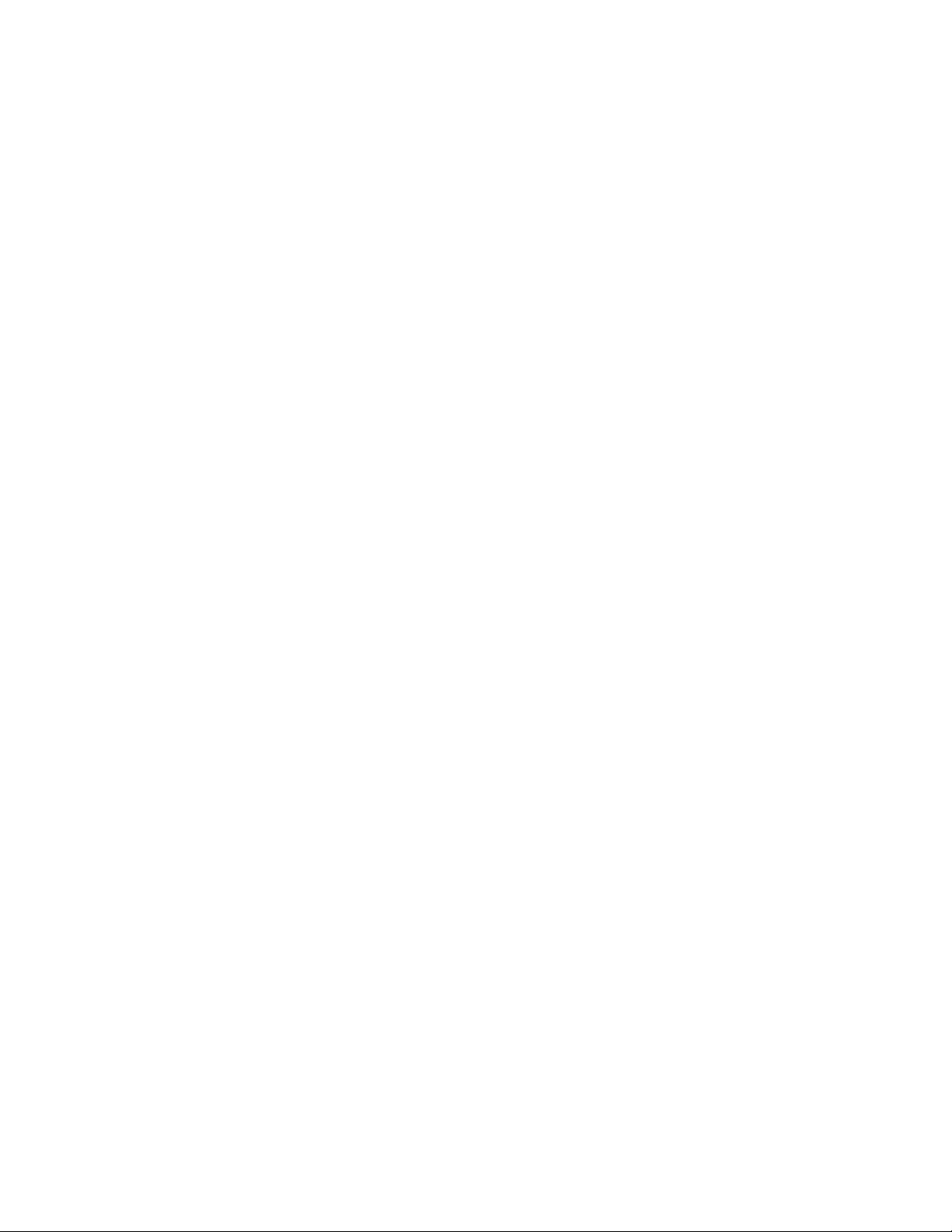
Guía del usuario de la unidad de cintas Dell
P o werVault™LT O
Guía del usuario
™
IBM
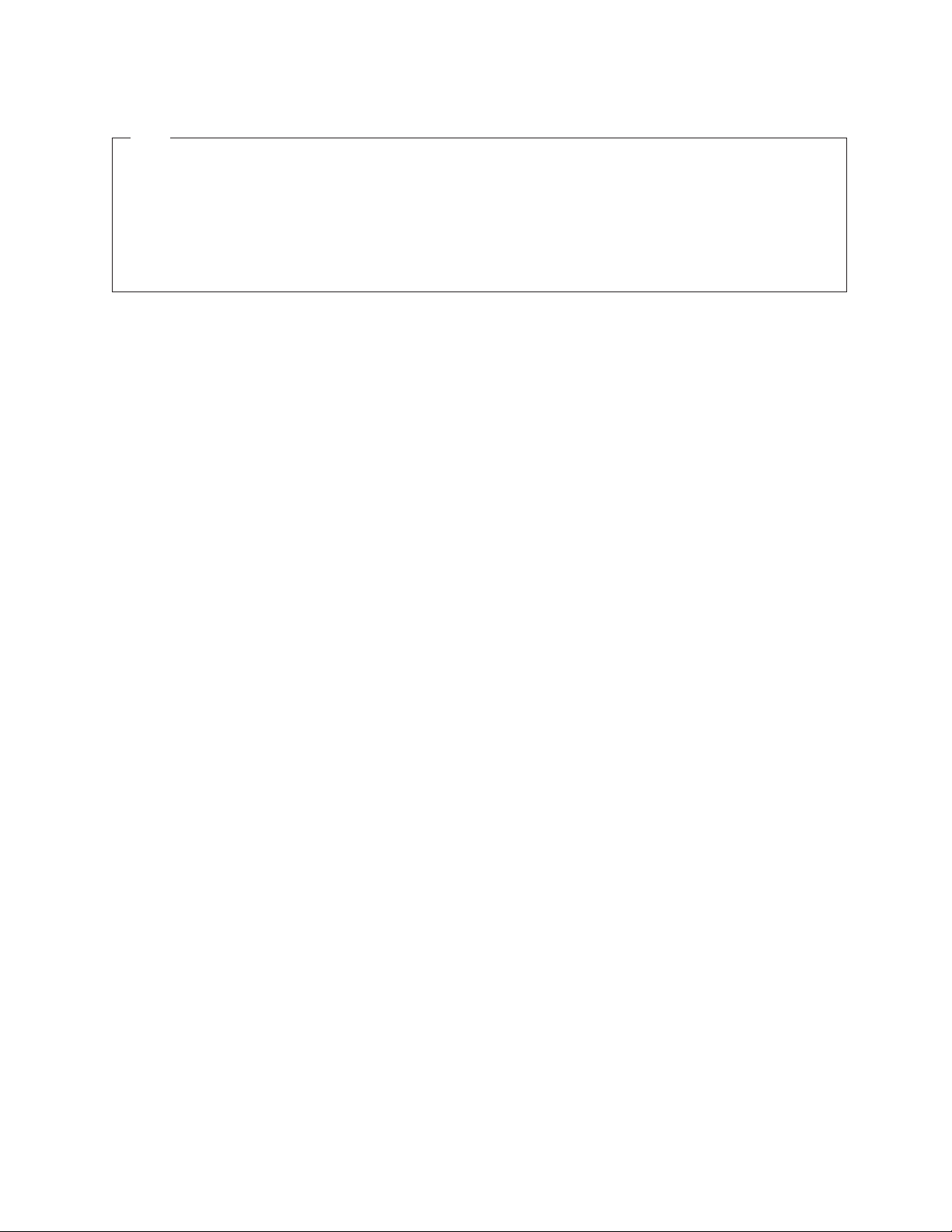
Nota
Antes de utilizar esta información y el producto al que da soporte, lea la información general incluida en Avisos en la Guía
del usuario de la unidad de cintas Dell PowerVault LTO.
NOTA indica la información importante que le ayudará a mejorar el uso de su sistema.
AVISO indica un daño potencial del hardware o la pérdida de datos y dice cómo evitar el problema.
PRECAUCIÓN indica un posible daño de propiedad, daño corporal o muerte.
La información en este documento está sujeta a cambio sin previo aviso.
© 2012, 2015 Dell Inc. Reservados todos los derechos.
© International Business Machines Corporation, 2012, 2015. Reservados todos los derechos.
Las marcas registradas utilizadas en este texto: Dell, el logotipo de DELL y PowerVault son marcas registradas de Dell
Inc. Microsoft y Windows son marcas registradas de Microsoft Corporation.
Es posible que en este documento se utilicen otras marcas registradas y nombres comerciales para hacer referencia a
las entidades poseedoras de la marca y del nombre o de sus productos. Dell Inc. renuncia cualquier interés de
propietario en las marcas registradas o marcas comerciales que no sean suyas.
v Números de modelo de la unidad interna: LTO Ultrium 7-H, LTO Ultrium 6-H, LTO Ultrium 5-H, LTO Ultrium
4-H, LTO Ultrium 3-H
v Números de modelo de la unidad externa: CSEH 001, LTO4-EH1, LTO3-EH1
v Número de modelo de montaje en bastidor: 2U Bastidor de almacenamiento A
Release inicial: noviembre de 2015
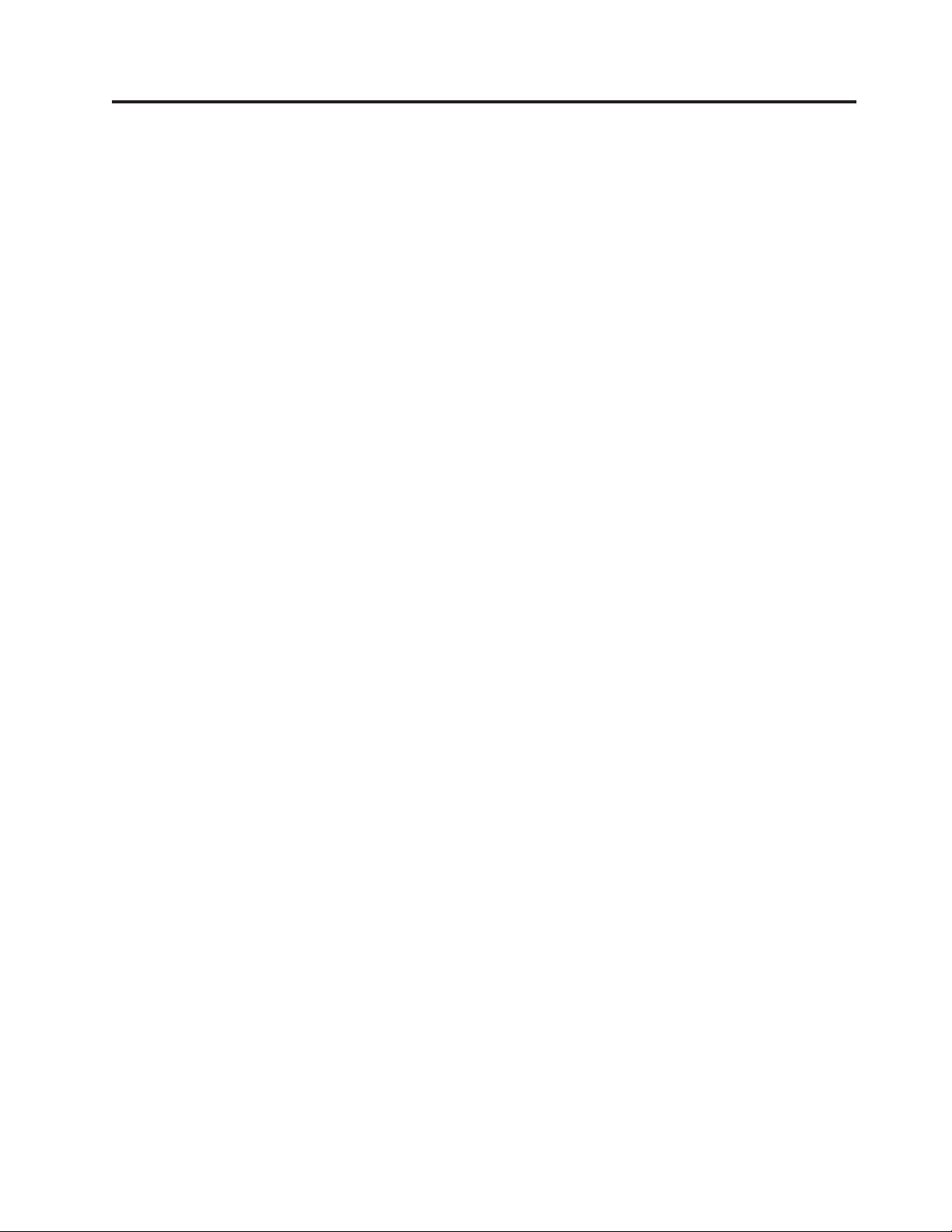
Contenido
Figuras ...............v
Tablas ...............vii
Capítulo 1. Introducción .......1-1
Visión general .............1-1
Cifrado ...............1-2
Especificaciones y características .......1-3
Software de copia de seguridad de cintas ....1-4
Panel frontal ..............1-4
Panel posterior .............1-7
Capítulo 2. Cómo configurar la unidad
de cintas .............2-1
Unidades internas instaladas previamente ....2-1
Cómo instalar unidades internas .......2-1
Cómo instalar la unidad interna - Instrucciones
detalladas paso a paso .........2-2
Cómo instalar unidades externas y de montaje en
bastidor ...............2-6
Cómo instalar la unidad externa - Instrucciones
detalladas paso a paso .........2-6
Cómo verificar el funcionamiento de la unidad 2-8
Cómo cargar controladores de dispositivos . . 2-8
Procedimientos de puerto de servicio Ethernet 2-8
Capítulo 3. Cómo utilizar la unidad de
cintas ...............3-1
Cómo utilizar la unidad ..........3-1
Cómo cargar, descargar y proteger contra grabación
los cartuchos..............3-2
Cómo cuidar los cartuchos de cinta ......3-5
Cómo limpiar el mecanismo de la cinta .....3-7
Capítulo 4. Cómo utilizar el software
de copia de seguridad de cintas . . . 4-1
Cómo seleccionar una función de diagnóstico o de
mantenimiento .............5-1
Directrices generales ...........5-10
Métodos para recibir errores y mensajes ....5-11
Descripciones y acciones correctoras .....5-11
Estado de la unidad ...........5-16
Mantenimiento de la unidad ........5-17
Cómo arreglar los problemas de conectividad SAS 5-18
Cómo resolver problemas relacionados con los
soportes ...............5-19
Cómo extraer una unidad de cintas SAS interna 5-19
TapeAlert ..............5-20
Cómo recuperar un cartucho de cinta .....5-24
Capítulo 6. Especificaciones .....6-1
Especificaciones generales .........6-1
Unidad interna ............6-1
Unidad externa ............6-2
Unidad de montaje en bastidor ......6-3
Capítulo 7. Obtención de ayuda....7-1
Asistencia técnica ............7-1
Certificación y capacitación de Dell Enterprise . . 7-3
Problemas con su pedido .........7-3
Información sobre el producto ........7-3
Devolución de artículos para reparación bajo
garantía o crédito ............7-3
Antes de llamar.............7-4
Capítulo 8. Cómo ponerse en contacto
con Dell ..............8-1
Apéndice. Información sobre la
normativa .............A-1
Glosario..............B-1
Capítulo 5. Resolución de problemas 5-1
Cómo obtener actualizaciones de controladores y
firmware...............5-1
Índice...............X-1
iii
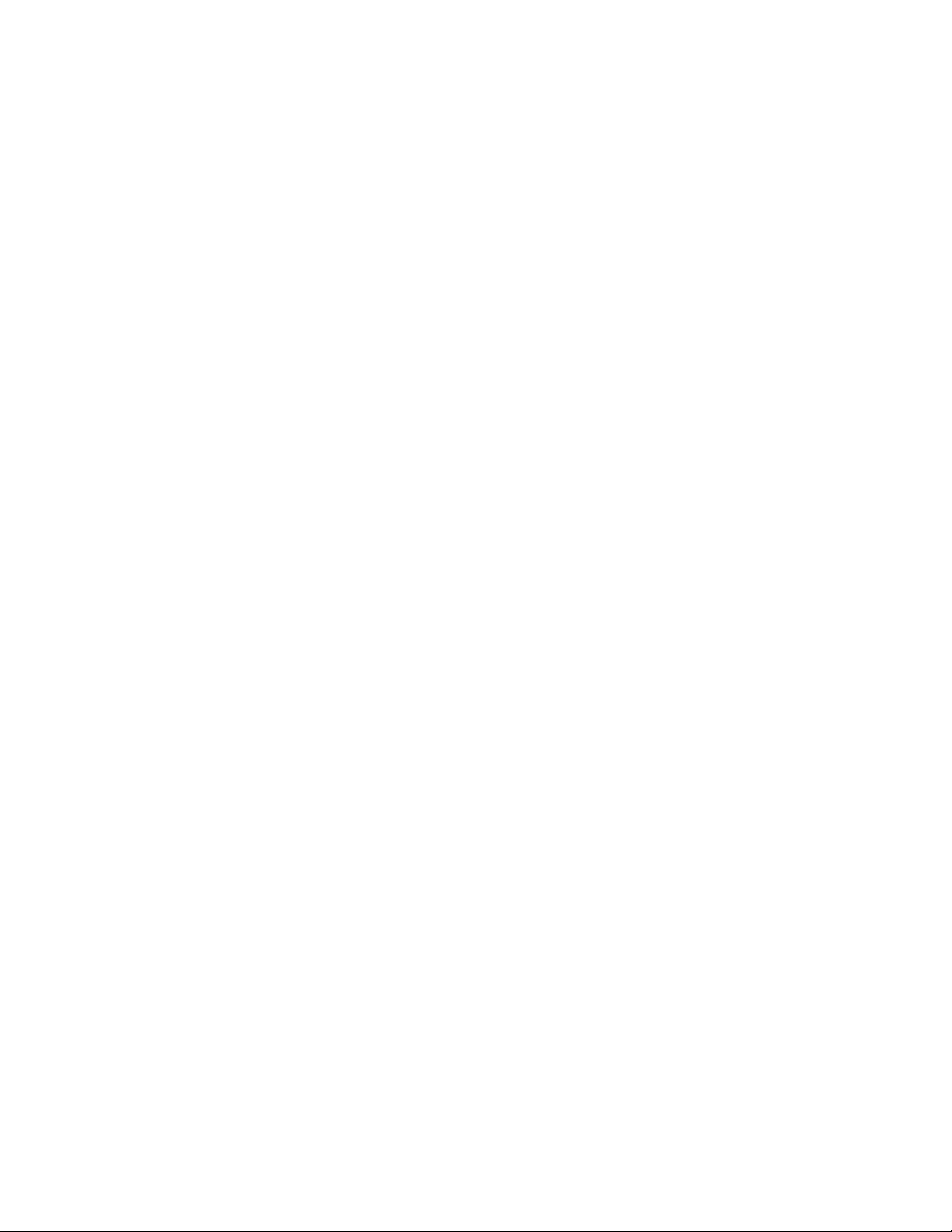
iv Guía del usuario de la unidad de cintas Dell PowerVault LTO
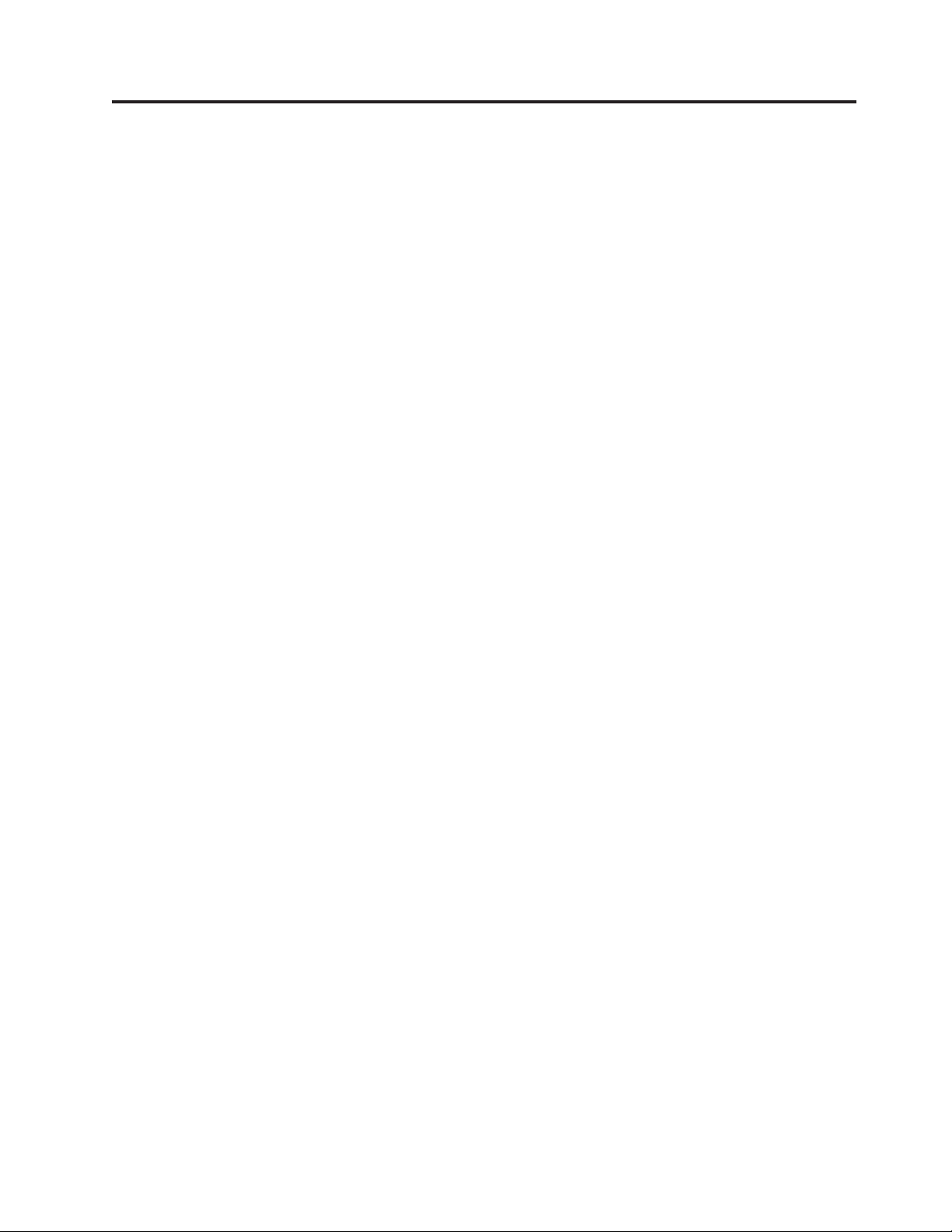
Figuras
1-1. Modelo interno de PowerVault .....1-1
1-2. Modelo externo de PowerVault .....1-2
1-3. Modelo de montaje en bastidor de
PowerVault............1-2
1-4. Panel frontal ...........1-4
1-5. Panel posterior de la unidad de cintas SAS
interna .............1-7
1-6. Panel posterior de la unidad de cintas SAS
externa .............1-7
1-7. Panel posterior de la unidad de cintas de
montaje en bastidor .........1-8
2-1. Área de toma de aire ........2-3
2-2. Instalar la unidad .........2-4
2-3. Orificios de montaje en la unidad de cintas 2-4
2-4. Conexión del cable SAS .......2-5
2-5. Fijación de la unidad ........2-5
2-6. Conexión del cable SAS .......2-7
2-7. Conexión de dos hosts SAS a una unidad
de cintas ............2-7
3-1. Encendido de la unidad externa.....3-1
3-2. Encendido de la unidad de montaje en
bastidor .............3-1
3-3. Cómo restablecer la unidad ......3-2
3-4. Cartucho de datos LTO Ultrium .....3-3
3-5. Carga .............3-4
3-6. Cómo establecer el conmutador de
protección contra grabación en los cartuchos
de cinta .............3-5
5-1. Página Drive Status ........5-16
5-2. Página Drive Status - detalles .....5-17
5-3. Página Drive Maintenance ......5-18
v
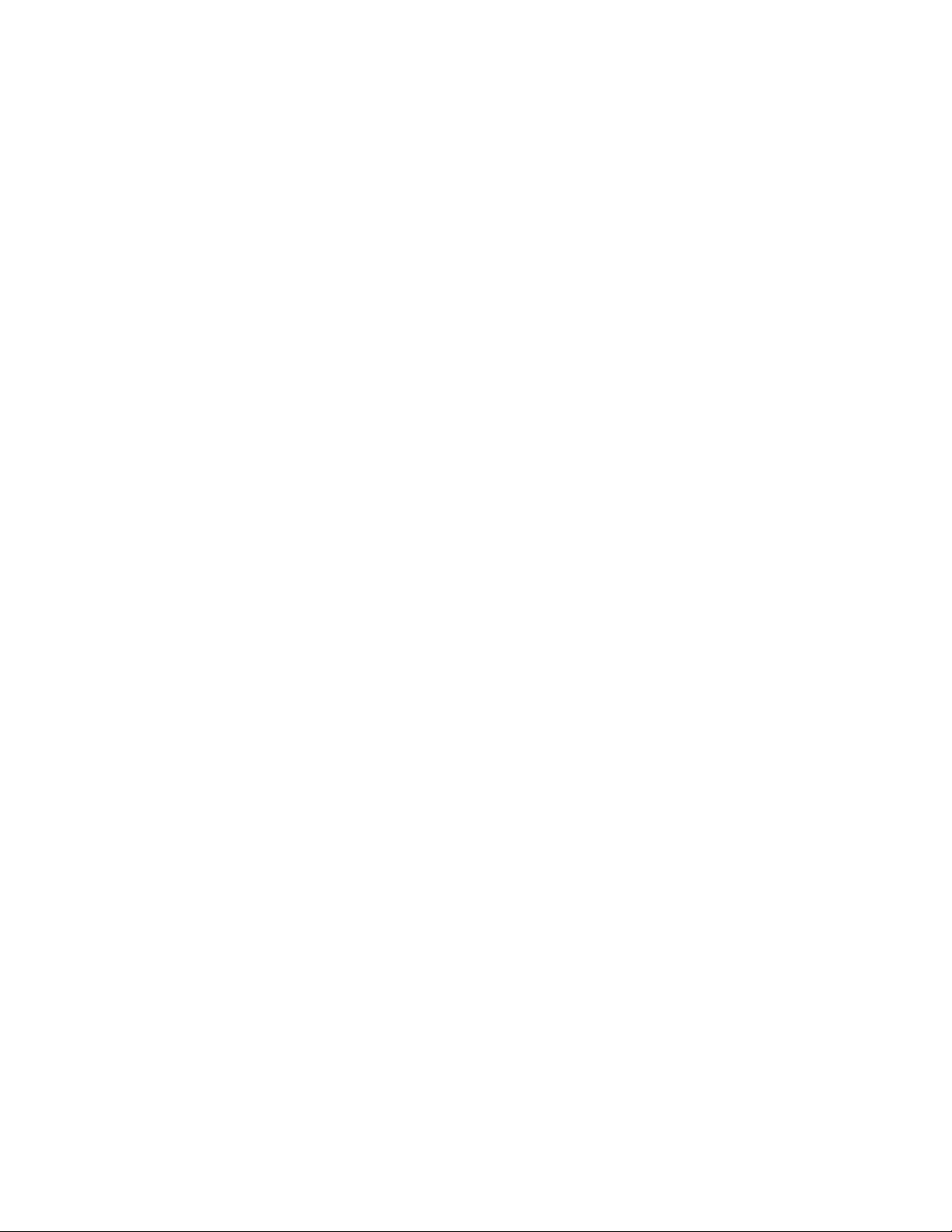
vi Guía del usuario de la unidad de cintas Dell PowerVault LTO
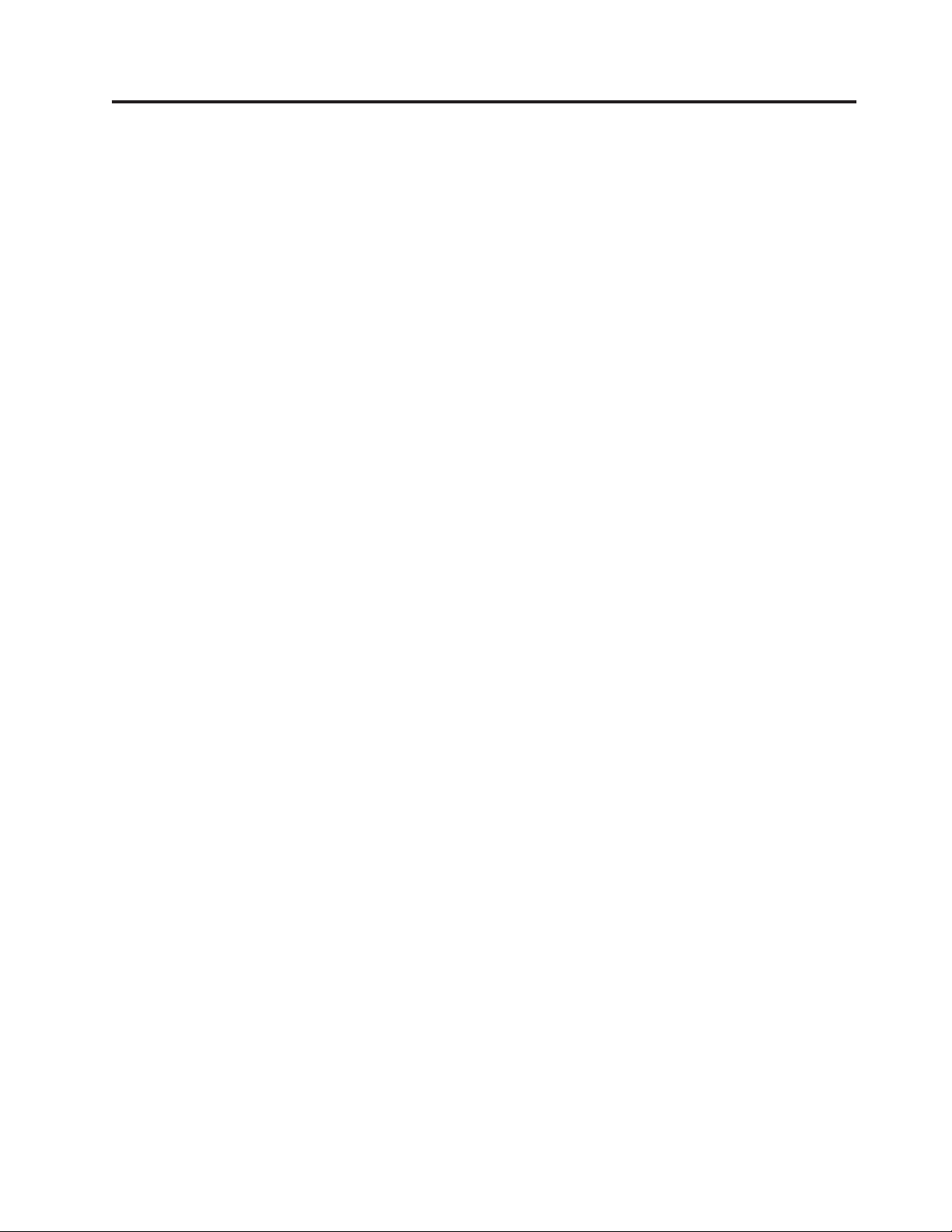
Tablas
1-1. Especificaciones de la generación LTO 1-3
1-2. Descripciones de SCD, LED de
Lista/Actividad y LED de error .....1-5
3-1. Funciones soportadas de tipos de soporte
compatibles ...........3-2
3-2. Especificaciones ambientales ......3-6
5-1. Descripciones y códigos de las funciones de
diagnóstico y mantenimiento ......5-2
5-2. Resolución general de problemas 5-10
5-3. Métodos para recibir errores y mensajes 5-11
5-4. Descripciones y acciones correctoras 5-12
5-5. Distintivos de TapeAlert y descripciones 5-20
6-1. Especificaciones generales .......6-1
6-2. Especificaciones de unidad interna 6-1
6-3. Especificaciones de unidad externa 6-2
6-4. Especificaciones de la unidad de montaje en
bastidor .............6-3
7-1. Lista de comprobación de diagnósticos 7-4
vii
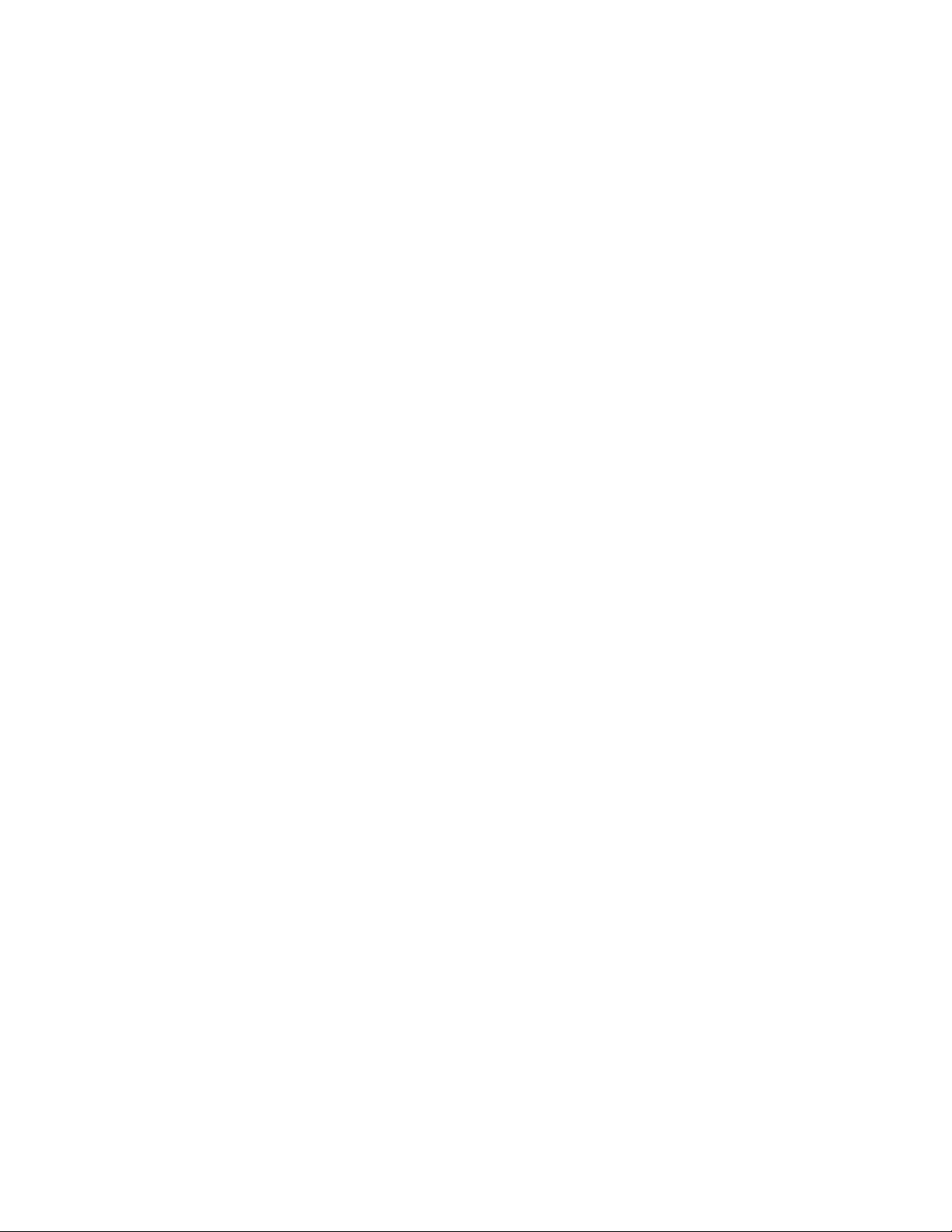
viii Guía del usuario de la unidad de cintas Dell PowerVault LTO
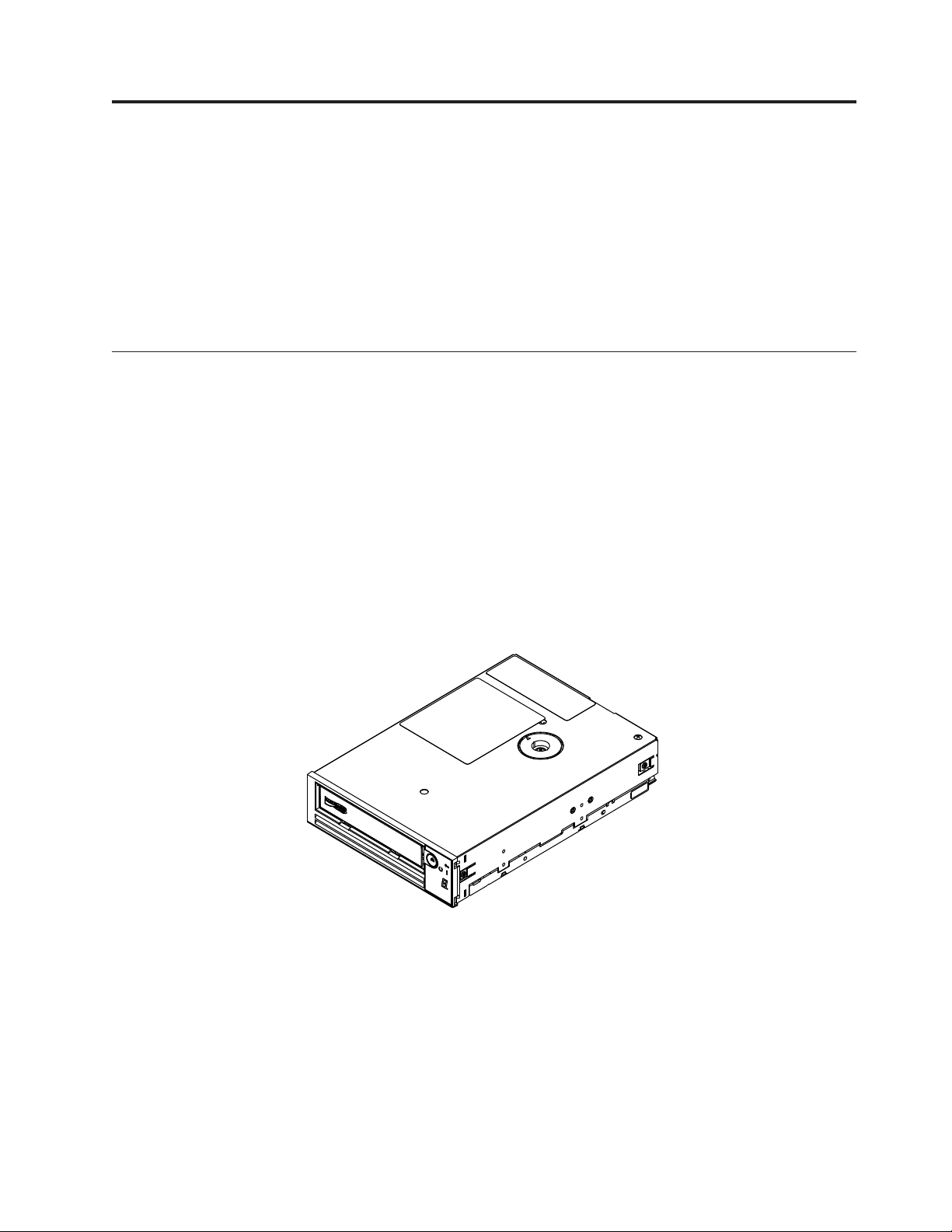
Capítulo 1. Introducción
v “Visión general”
– “Interfaz SAS (Serial Attached SCSI) ” en la página 1-2
v “Cifrado” en la página 1-2
v “Especificaciones y características” en la página 1-3
v “Software de copia de seguridad de cintas” en la página 1-4
v “Panel frontal” en la página 1-4
v “Panel posterior” en la página 1-7
Visión general
LTO PowerVault es un dispositivo de almacenamiento de datos de alta capacidad y
alto rendimiento que se ha diseñado para realizar copias de seguridad y
restauraciones de datos, y archivar y recuperar archivos en un entorno de sistemas
abiertos. La unidad se puede integrar en un sistema (modelo interno) o se puede
proporcionar como una unidad embalada independientemente (modelo externo).
Hay siete generaciones de unidades de cintas Dell PowerVault en la serie de
productos LTO.
En la Figura 1-1 se muestra el modelo interno de la unidad de cintas. En la
Figura 1-2 en la página 1-2 se muestra el modelo externo, adquirido por separado,
de la unidad de cintas. En la Figura 1-3 en la página 1-2 se muestra el modelo de
montaje en bastidor.
Figura 1-1. Modelo interno de PowerVault
a80hd004
1-1
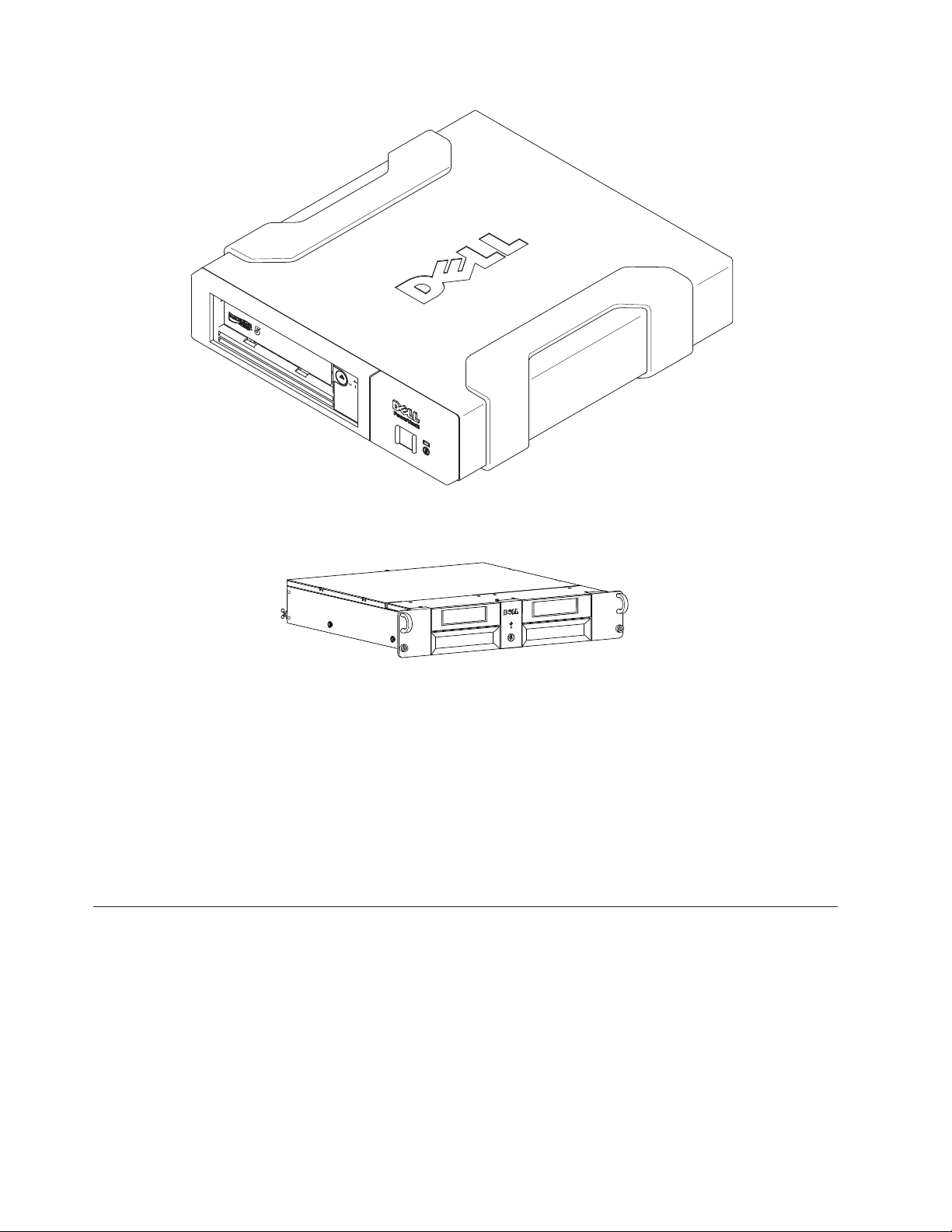
Figura 1-2. Modelo externo de PowerVault
Figura 1-3. Modelo de montaje en bastidor de PowerVault
Interfaz SAS (Serial Attached SCSI)
Una unidad con interfaz SAS (Serial Attached SCSI) puede enlazarse directamente
a los controladores. La interfaz SAS ofrece las ventajas siguientes respecto a la
interfaz SCSI tradicional:
v SAS permite que varios dispositivos (hasta 128) de distintos tamaños y tipos se
conecten simultáneamente a través de cables más finos y largos.
v Su transmisión de señal dúplex soporta hasta 6,0 Gb/s.
v Las unidades SAS pueden conectarse en caliente.
1
a80hd00
a77ug279
Cifrado
La unidad de cintas tiene la funcionalidad AME (Application Managed Encryption)
con métodos de cifrado T10. Para usar la capacidad de cifrado de la unidad, debe
tener una aplicación que dé soporte al cifrado. El cifrado de datos sólo se admite
en cartuchos de datos LTO Ultrium 4 y posteriores. Para obtener más información,
consulte la documentación de soporte de la aplicación.
1-2 Guía del usuario de la unidad de cintas Dell PowerVault LTO
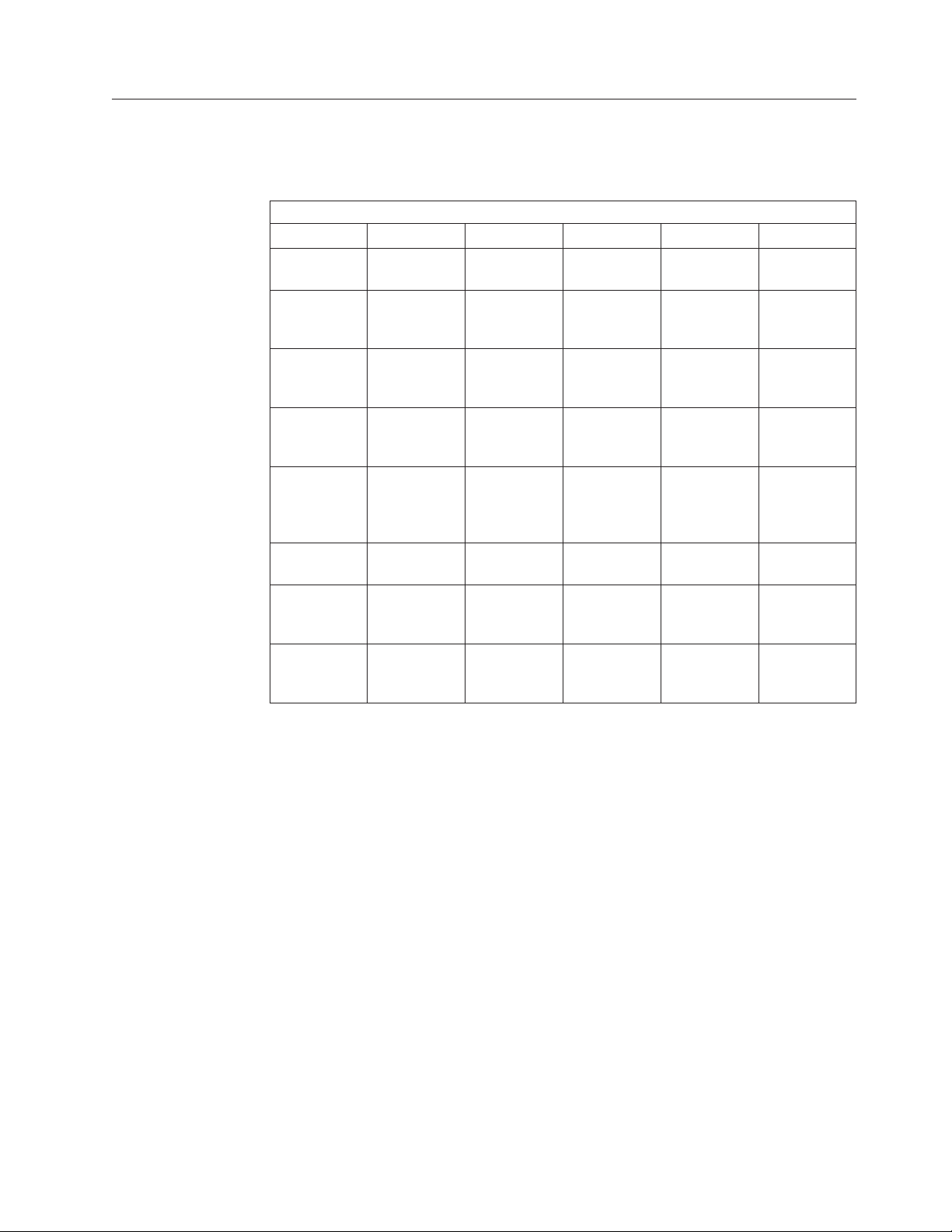
Especificaciones y características
Especificaciones
Tabla 1-1. Especificaciones de la generación LTO
Especificación LTO7 LTO6 LTO5-140 LTO4-120 LTO3-80
Capacidad
nativa
Capacidad de
compresión
2.5:1
Capacidad de
compresión
2:1
Transferencia
máxima de
datos nativos
Transferencia
máxima de
datos
comprimidos*
Particionam.
de soporte**
Modalidad
segura de
datos**
LED de
estado de
cifrado
6000 GB 2500 GB 1500 GB 800 GB 400 GB
15000 GB 6250 GB NA NA NA
12000 GB 5000 GB 3000 GB 1600 GB 800 GB
300 MB/s 160 MB/s 140 MB/s 120 MB/s 80 MB/s
750 MB/s 400 MB/s 280 MB/s 240 MB/s 160 MB/s
XXXNANA
XXXNANA
XXXNANA
Generación PowerVault
* Se presupone compresión. La capacidad y la velocidad de transferencia que
consiga en la práctica depende del conjunto de datos, que afecta a la relación de
comprensión real. LTO7 y LTO6 dan soporte a la compresión 2.5:1. LTO5-140 e
inferior dan soporte a la compresión 2:1.
** Esta característica debe admitirse en el software de copias de seguridad de la
cinta.
Características
La unidad de cintas tiene las siguientes características:
v Verificación incorporada de lectura tras la grabación para conseguir un nivel alto
de integridad de datos
v Velocidad de ráfagas de transferencia de datos de 600 MB por segundo
v 512 MB de memoria caché de lectura/grabación
v Algoritmo de compresión de modalidad dual LTO-DC inteligente
v Mecanismo de recogida principal libre de errores con recuperación de errores
por selección de patilla
v Lee la memoria de los cartuchos LTO
v Soporte de TapeAlert para mejorar el diagnóstico y la resolución de problemas
Capítulo 1. Introducción 1-3
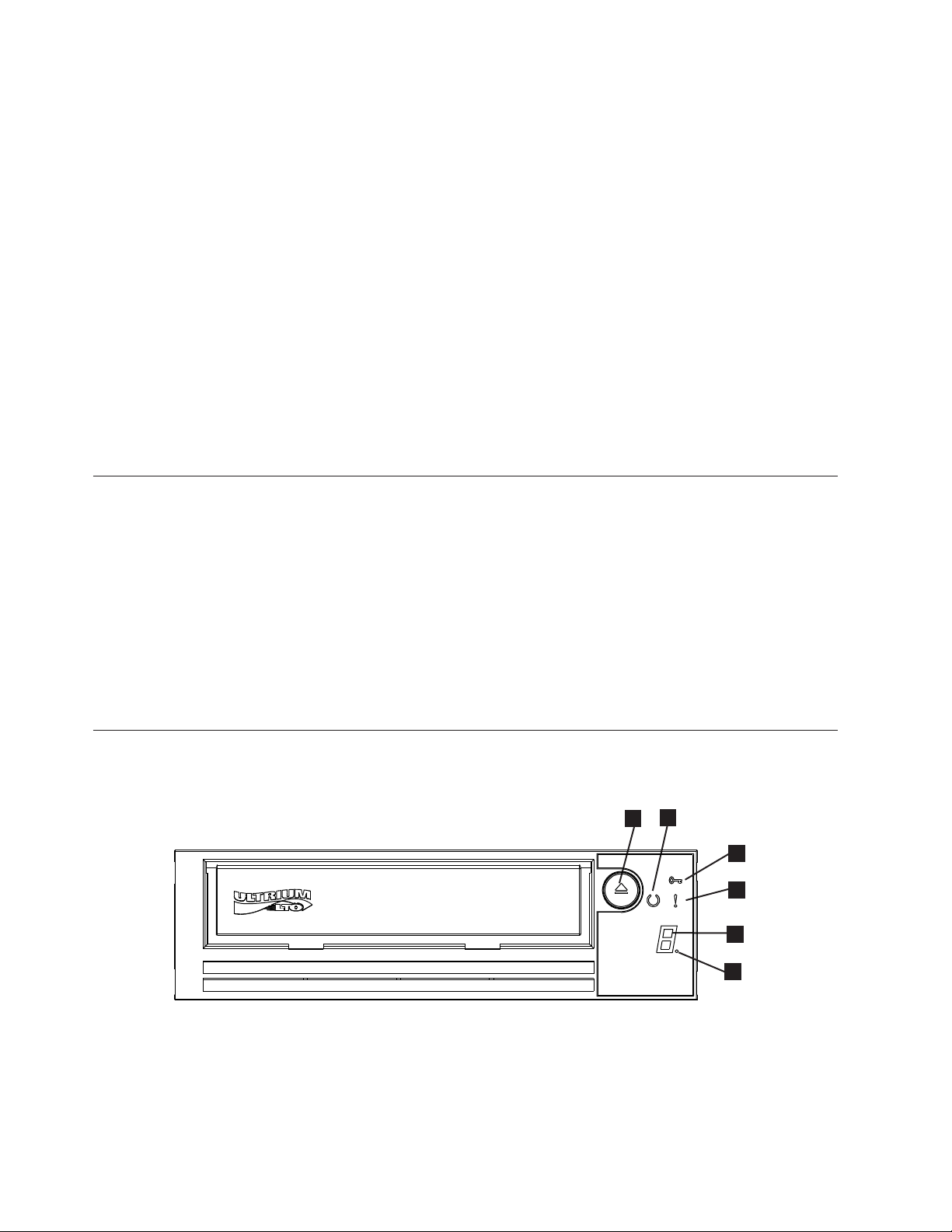
v Dos interfaces SAS (Serial Attached SCSI) de 6 Gb
v Comparación de velocidades (la unidad puede ralentizarse para coincidir con la
velocidad de los datos del sistema)
v Modalidad de suspensión para el ahorro de energía
v Compatibilidad de lectura y grabación regresiva según generación
v Compatibilidad con todos los cartuchos según generación que tengan el logotipo
oficial de Ultrium LTO. Consulte el apartado Tabla 3-1 en la página 3-2 para
obtener más información.
v Intercambiará cintas con otras unidades de cintas LTO que tengan el logotipo
oficial de Ultrium LTO
v Compatibilidad con WORM (Grabar una vez leer varias) mediante el soporte
WORM
v Funciones de cifrado de datos mediante el soporte LTO Ultrium 4,5y6
v Interfaz Ethernet solamente para transferencia de firmware de la unidad y de
volcados (no es una interfaz iSCSI)
v Diagnósticos de la unidad en el puerto de servicio Ethernet (no una interfaz
iSCSI)
Software de copia de seguridad de cintas
Es necesario disponer de un software de copia de seguridad que dé soporte a la
unidad de cintas Dell PowerVault. Como norma general, las aplicaciones de copia
de seguridad nativas (por ejemplo, NTBackup y tar) no proporcionan la velocidad
de la corriente de datos necesaria para conseguir el rendimiento completo de la
unidad de cintas. Se recomienda utilizar una aplicación de copia de seguridad que
proporcione una mejor gestión de la memoria, así como otras funciones útiles
como TapeAlert. Si desea obtener las versiones de software más recientes a las que
se da soporte, visite la página de soporte de Dell en http://www.Dell.com/
support, o bien visite el sitio de soporte del proveedor del software de copia de
seguridad.
Panel frontal
Figura 1-4. Panel frontal
1 Botón de expulsión 4 Pantalla de un solo carácter
2 LED de Lista/Actividad 5 Punto único
3 LED de error 6 LED de estado de cifrado
1-4 Guía del usuario de la unidad de cintas Dell PowerVault LTO
2
1
6
3
4
3
5
a80hd00
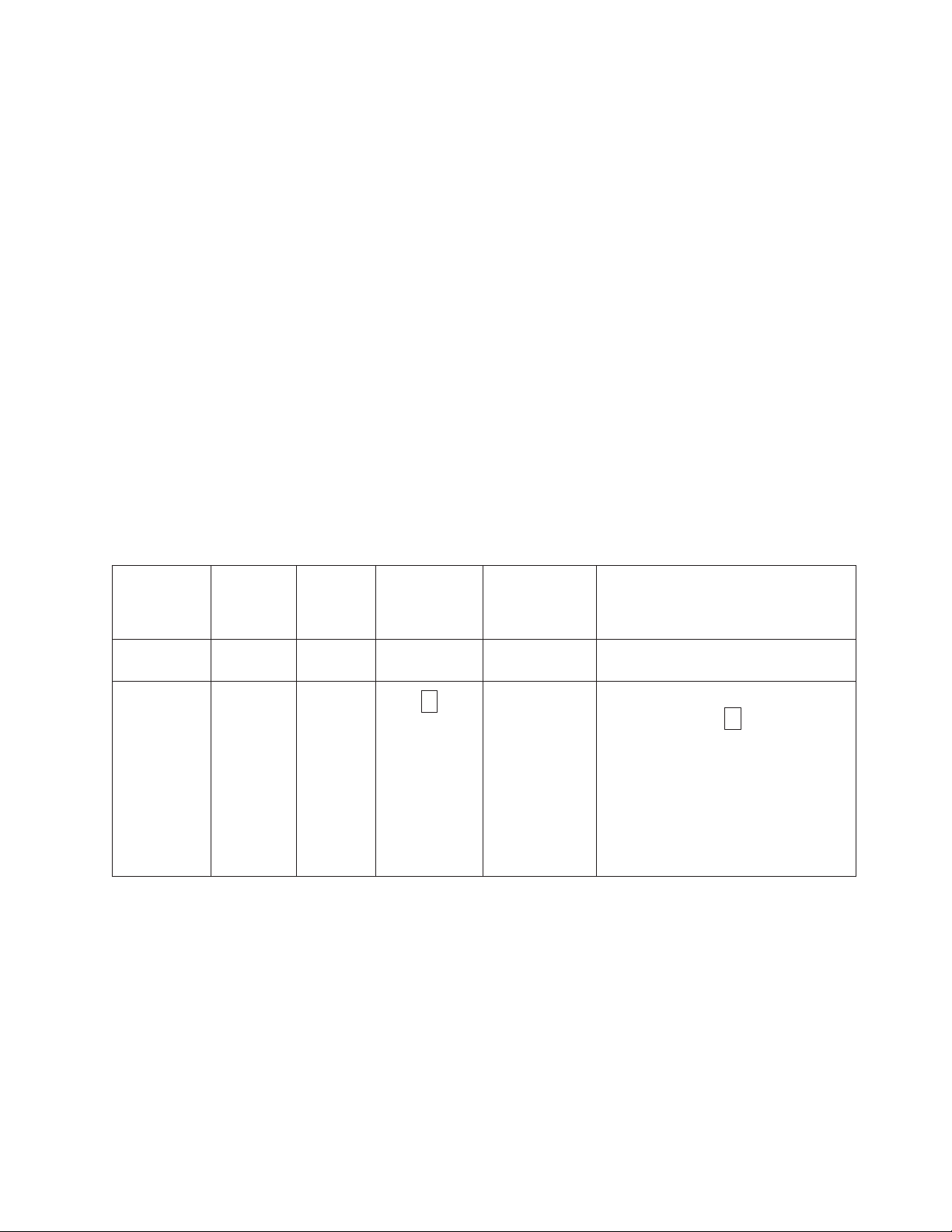
1. Botón de expulsión. El botón de expulsión permite realizar diversas funciones.
C
C
Estas funciones se describen detalladamente en Capítulo 3, “Cómo utilizar la
unidad de cintas”, en la página 3-1.
2. LED de Lista/Actividad. El panel frontal de la unidad de cintas Dell
PowerVault LTO tiene un LED verde de Lista/Actividad que proporciona
información sobre el estado de la unidad de cintas. El LED puede permanecer
encendido o parpadear cuando se enciende. Consulte la Tabla 1-2 para ver más
descripciones.
3. LED de error. El panel frontal de la unidad de cintas Dell PowerVault LTO
tiene un LED de error de color ámbar que indica que la unidad ha encontrado
un error, no está en el estado operativo normal o se tiene que limpiar. Consulte
la Tabla 1-2 para ver una descripción más detallada.
4. Pantalla de un solo carácter (SCD). Este LED presenta un código de un solo
carácter para las funciones de diagnóstico/mantenimiento, condiciones de error
y mensajes informativos.
5. Punto único. Esta pantalla de un solo carácter está en blanco durante el
funcionamiento normal de la unidad. Cuando un punto único se ilumina y se
enciende y se apaga intermitentemente en la pantalla, la unidad ha creado un
volcado de datos técnicos imprescindibles a la memoria de la unidad.
6. LED de estado de cifrado. Este LED blanco indica que todos los datos (a
excepción de la información de la etiqueta) del cartucho están cifrados. (Sólo
cartuchos LTO Ultrium 5 y superiores).
Tabla 1-2. Descripciones de SCD, LED de Lista/Actividad y LED de error
Condición de
LED verde de
Lista/
Actividad
Off Off Off Off Off No llega la corriente a la unidad de
Encendido Off Off
Condición
de LED
ámbar de
error
Condición
de LED
blanco de
cifrado
Condición del
panel SCD
Off o
Condición del
punto SCD
Off La unidad de cintas está encendida o
Significado de los LED y del panel y
el punto SCD
cintas o está apagada.
(si se muestra una
de un solo carácter) se tiene que
limpiar.
Nota: Si se carga un cartucho, la luz
blanca de estado de cifrado se enciende
cuando todos los datos del cartucho
están cifrados (excepto la etiqueta).
Solo cartuchos LTO Ultrium 5 y
superiores.
en la pantalla
Capítulo 1. Introducción 1-5
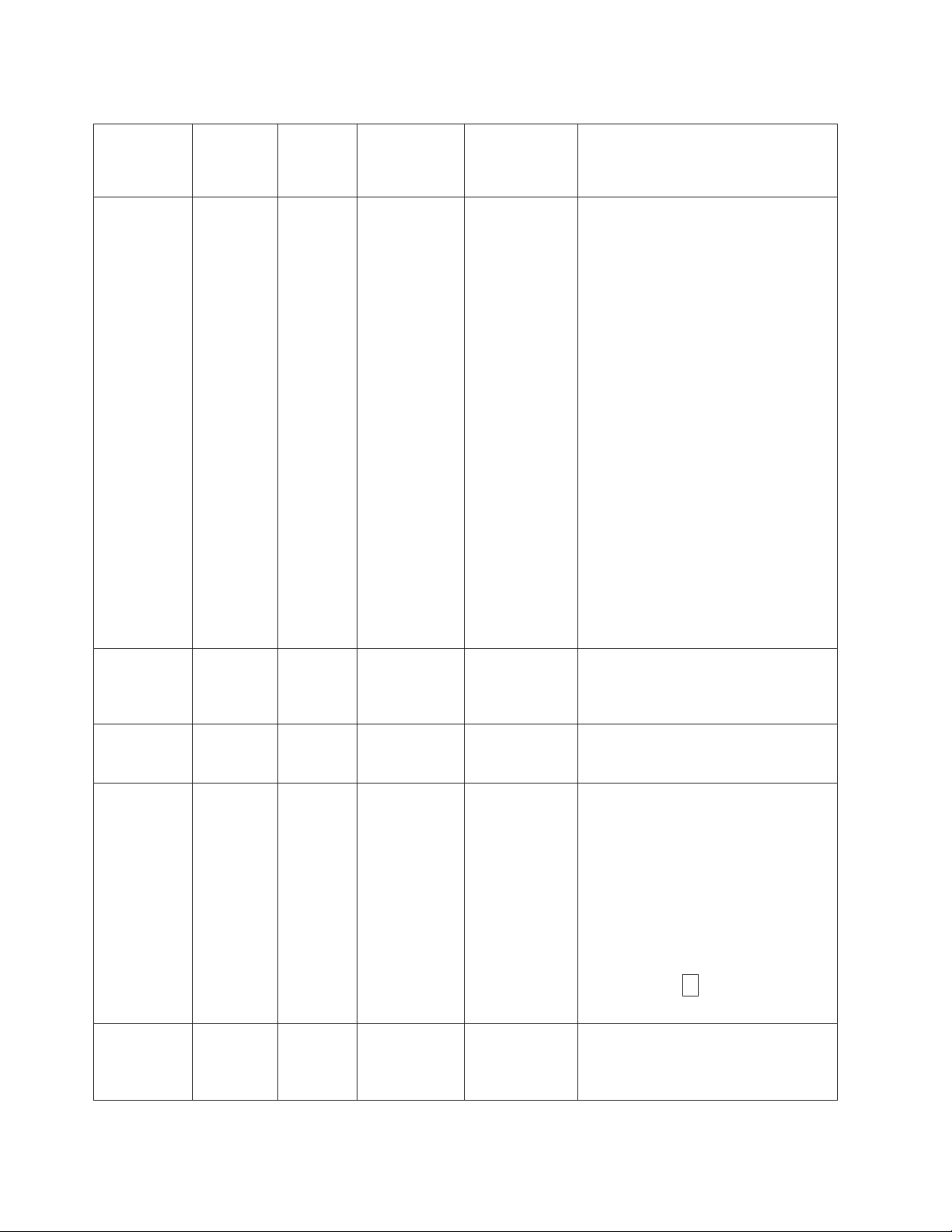
Tabla 1-2. Descripciones de SCD, LED de Lista/Actividad y LED de error (continuación)
C
Condición de
LED verde de
Lista/
Actividad
Parpadeo una
vez por
segundo
Off Encendido Off Encendido Encendido/
Off Encendido Off Parpadeo una
Off Parpadeo
Condición
de LED
ámbar de
error
Off Encendido
una vez por
segundo
Condición
de LED
blanco de
cifrado
o Apagado
Off Encendido Off Se ha producido un error o es posible
Condición del
panel SCD
Off Off La unidad de cintas está leyendo de la
vez por
segundo
Condición del
punto SCD
apagado
Encendido/
apagado
Significado de los LED y del panel y
el punto SCD
cinta, grabando en la cinta,
rebobinándola, localizando datos en la
cinta, cargándola o descargándola. El
LED de cifrado estará Encendido si
todos los datos del cartucho están
cifrados durante dichas operaciones de
la unidad. El LED verde de
Lista/Actividad también parpadea si la
unidad de cintas contiene un cartucho
durante el ciclo de encendido. En este
caso, la unidad finaliza la acción de
POST y rebobina lentamente la cinta
(este proceso puede tardar unos 13
minutos aproximadamente). El LED de
Lista/Actividad deja de parpadear
cuando la unidad de cintas completa la
recuperación y está preparada para una
operación de lectura o escritura. Para
expulsar el cartucho, pulse el botón de
descarga.
Nota: La luz blanca de estado de
cifrado se enciende cuando todos los
datos del cartucho están cifrados
(excepto la etiqueta). Solo cartuchos
LTO Ultrium 5 y superiores.
La unidad de cintas está en modalidad
de mantenimiento o está mostrando un
código de error en la SCD en la opción
9 de modalidad de mantenimiento.
Se está ejecutando la opción
seleccionada en la modalidad de
mantenimiento.
que la unidad de cintas o el soporte
precisen servicio técnico o limpieza.
Off Parpadeo
dos veces
por
segundo
Off Off Off La unidad está actualizando el
1-6 Guía del usuario de la unidad de cintas Dell PowerVault LTO
Observe el código en la pantalla de un
solo carácter y, a continuación, consulte
la tabla de códigos de error en el
apartado de resolución de problemas
para determinar el significado de los
códigos de error.
Si aparece una
cargar un cartucho de limpieza.
firmware.
en la SCD, se debe
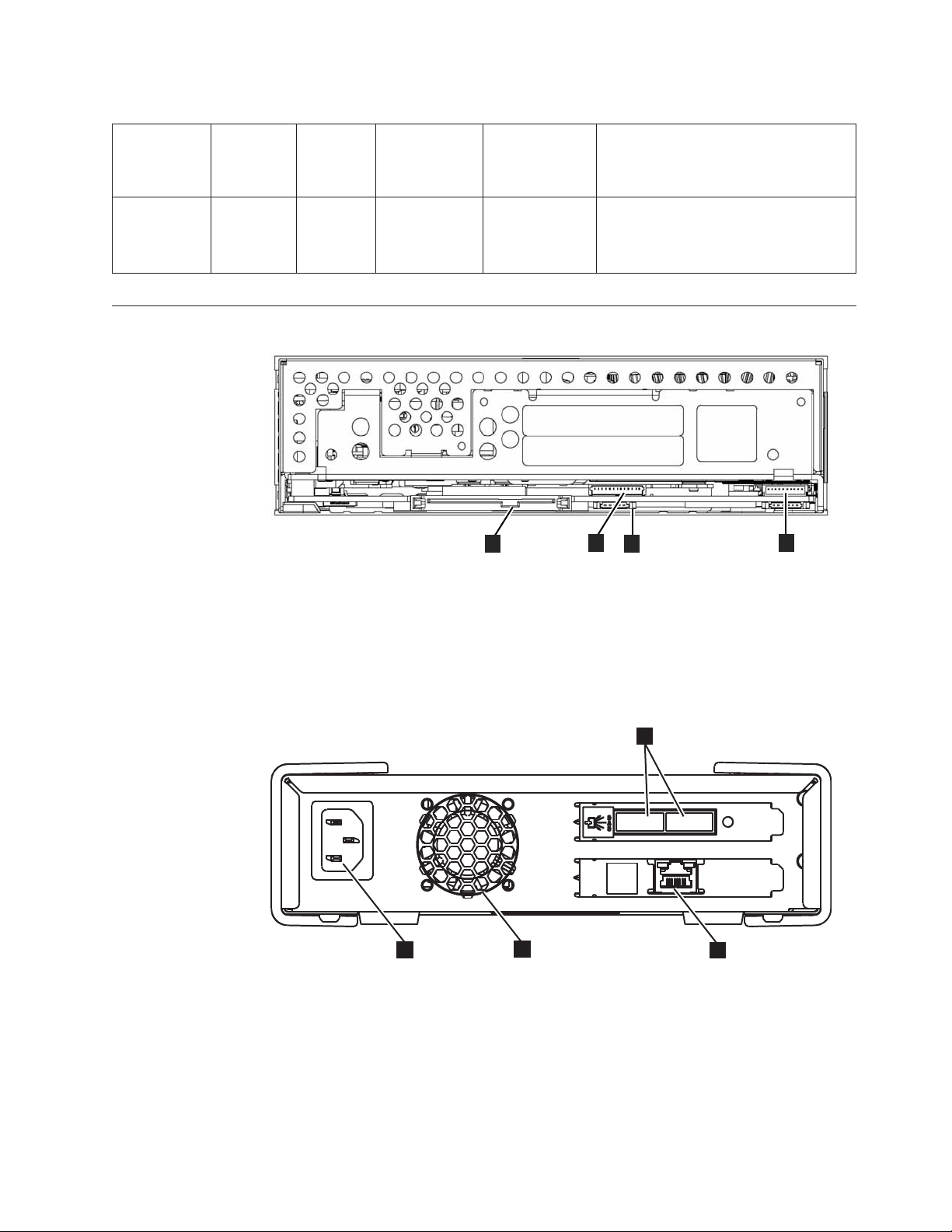
Tabla 1-2. Descripciones de SCD, LED de Lista/Actividad y LED de error (continuación)
Condición de
LED verde de
Lista/
Actividad
Off Parpadeo
Condición
de LED
ámbar de
error
una vez
cada 2
segundos
Condición
de LED
blanco de
cifrado
Condición del
panel SCD
Condición del
punto SCD
Significado de los LED y del panel y
el punto SCD
Off Off Off La unidad ha detectado un error y está
realizando una recuperación de
firmware. Se restablecerá
automáticamente.
Panel posterior
2
1
4
Figura 1-5. Panel posterior de la unidad de cintas SAS interna
1 Conector SAS 3 Interfaz de biblioteca
2 Ethernet - que no sea
iSCSI - solamente para
4 Controles LED para la plataforma de la
unidad de bibliotecas
transferir firmware y
volcados
3
1
2
4
Figura 1-6. Panel posterior de la unidad de cintas SAS externa
1 Conector de
3 Conectores SAS
alimentación
2 Alojamiento del
ventilador
4 Ethernet - que no sea iSCSI - solamente
para transferir firmware y volcados
3
a80hh095
12
a80hh0
Capítulo 1. Introducción 1-7
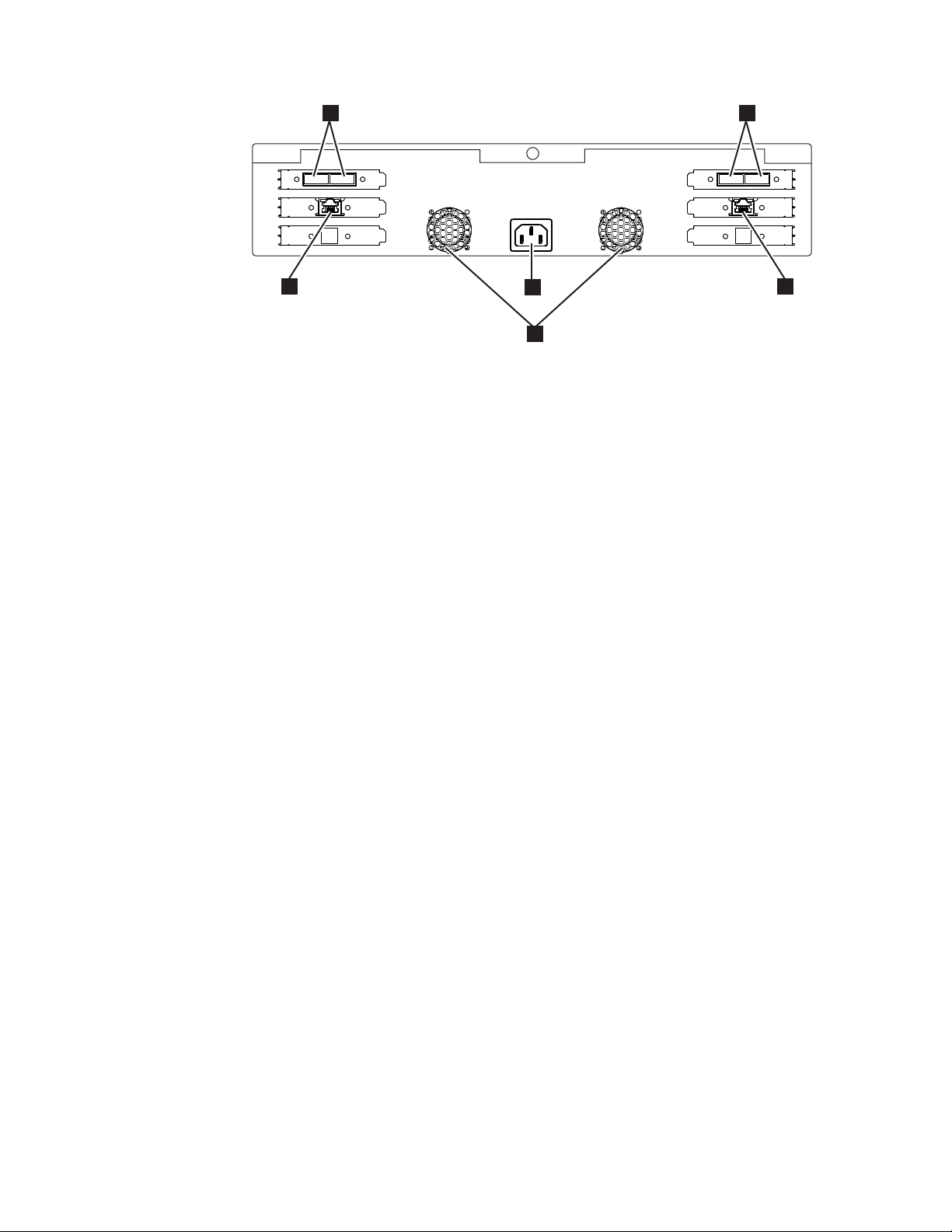
33
4
1
2
Figura 1-7. Panel posterior de la unidad de cintas de montaje en bastidor
1 Conector de
3 Conectores SAS
alimentación
2 Alojamiento del
ventilador
4 Ethernet - que no sea iSCSI - solamente
para transferir firmware y volcados
4
a80hh089
1-8 Guía del usuario de la unidad de cintas Dell PowerVault LTO
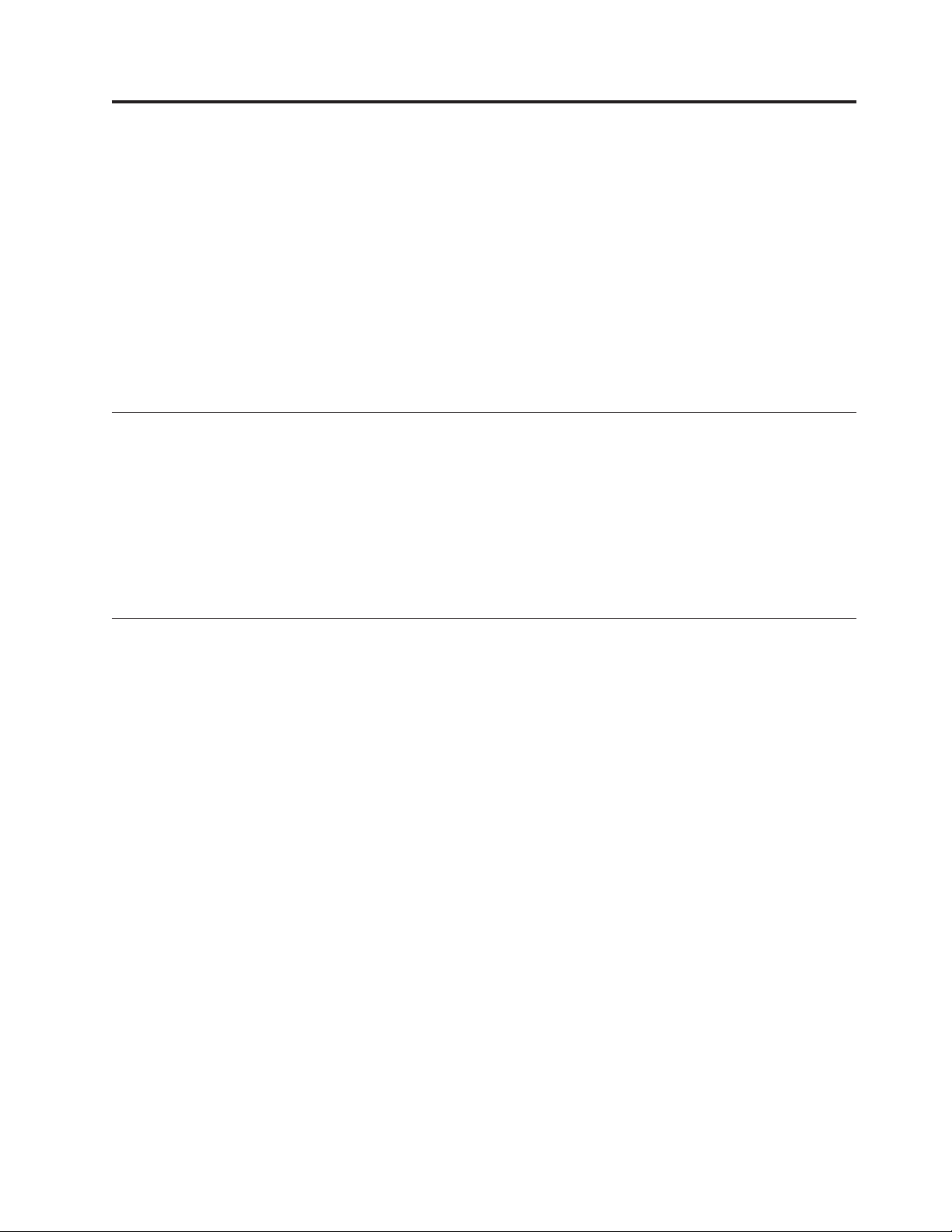
Capítulo 2. Cómo configurar la unidad de cintas
v “Unidades internas instaladas previamente”
v “Cómo instalar unidades internas”
– “Cómo instalar la unidad interna - Instrucciones detalladas paso a paso” en la
página 2-2
v “Cómo instalar unidades externas y de montaje en bastidor” en la página 2-6
– “Cómo instalar la unidad externa - Instrucciones detalladas paso a paso” en
la página 2-6
v “Cómo verificar el funcionamiento de la unidad” en la página 2-8
v “Cómo cargar controladores de dispositivos” en la página 2-8
v “Procedimientos de puerto de servicio Ethernet” en la página 2-8
Unidades internas instaladas previamente
Dell realiza la instalación y la configuración de unidades de cintas internas que se
envían como parte de un sistema. Si se incluye software de copia de seguridad en
el sistema, consulte las instrucciones de instalación que se acompañan con el
software.
Si desea obtener las versiones de software más recientes a las que se da soporte,
visite la página de soporte de Dell en http://www.Dell.com/support, o bien visite
el sitio de soporte del proveedor del software de copia de seguridad.
Cómo instalar unidades internas
Si la unidad de cintas interna no viene preinstalada, las instrucciones de instalación
se detallan en las siguientes secciones:
Cómo instalar la unidad - Requisitos previos
La unidad de cintas Dell PowerVault es un dispositivo SAS de 6 Gb SAS con una
velocidad de ráfagas de transferencia de 600 MB por segundo. Se recomienda
utilizar un adaptador SAS dedicado del bus del host para esta unidad de cintas.
Bahía de montaje
Es necesaria una bahía estándar del sector de 5,25 pulgadas de media altura para
instalar en ella la unidad de cintas PowerVault. Las únicas configuraciones de
montaje que se admiten son horizontales con la base de la unidad en paralelo al
suelo, o verticales con la parte izquierda o derecha de la unidad en paralelo al
suelo.
Instale y configure la unidad según las instrucciones proporcionadas en la
documentación de Dell para su sistema.
Hardware de montaje
La mayoría de los sistemas utilizan bandejas o rieles para montar la unidad de
cintas Si el hardware de montaje está preinstalado, puede simplemente deslizar la
unidad en la bahía de montaje. Algunos sistemas no utilizan sistemas de
deslizamiento o rieles y las unidades deben fijarse en su sitio con tornillos.
2-1
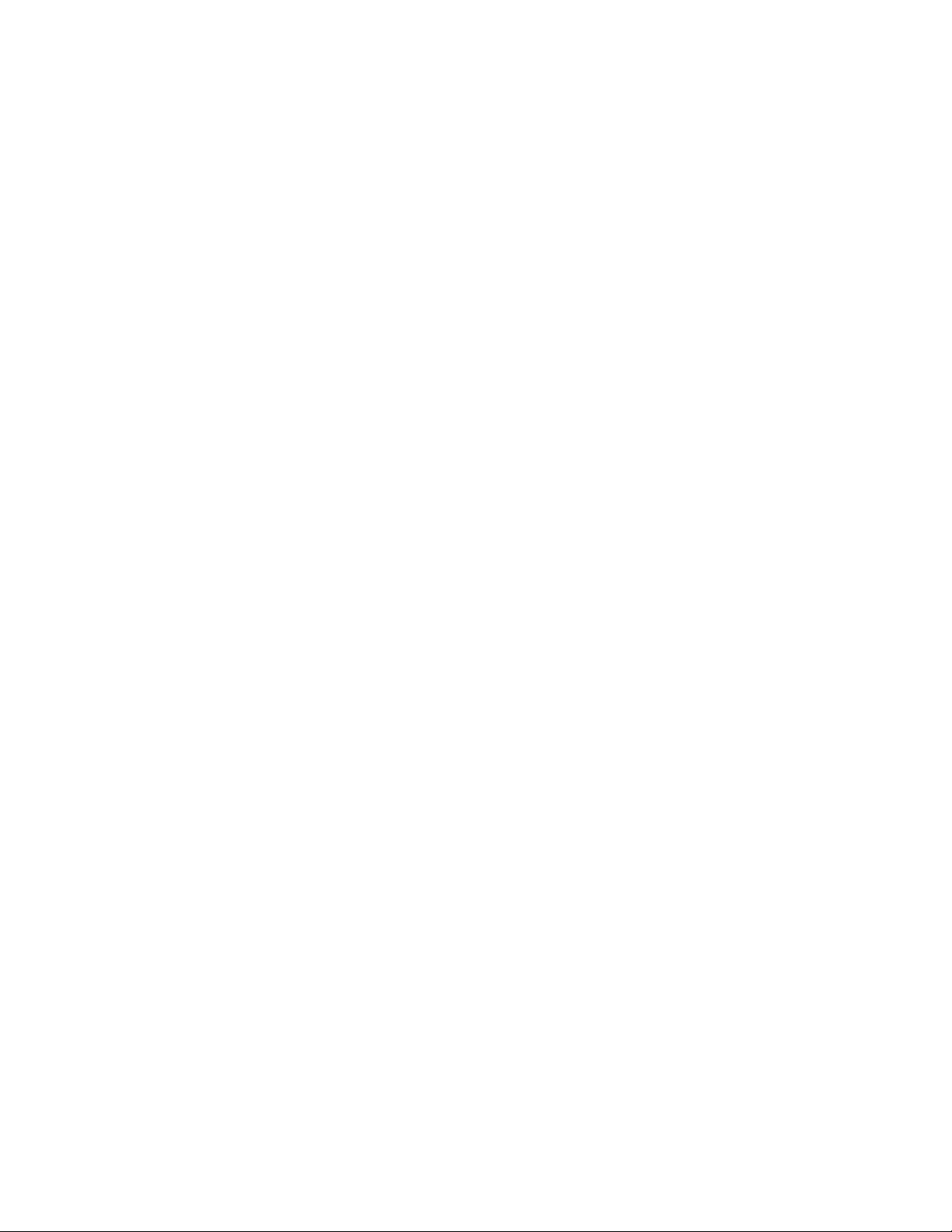
Cómo instalar la unidad interna - Instrucciones detalladas paso a paso
1. Cómo desembalar la unidad
Desembale la unidad de cintas y guarde el embalaje. Es posible que tenga que
embalar la unidad si la devuelve al departamento de servicio técnico.
Es necesario esperar un período de tiempo si la temperatura de la unidad,
cuando se desembala, es distinta de la temperatura del entorno en el que va a
utilizarse (medida delante del frontal, cerca del área de entrada de aire;
consulte 1 de la Figura 2-1 en la página 2-3). El tiempo aconsejado es de 4
horas después de que la unidad se haya desembalado o 1 hora después de
cualquier condensación que pueda observar se haya evaporado, sea cual sea el
tiempo mayor. Para permitir que la unidad se ajuste a su nuevo entorno, tome
las siguientes medidas:
v Si la unidad está más fría que el entorno en el que va a funcionar y el aire
contiene la suficiente humedad, es posible que se condense en su interior y la
estropee. Cuando la unidad se ha calentado hasta llegar al rango de
temperatura adecuado para su funcionamiento (superior a los 10 grados
centígrados o a los 50 grados Fahrenheit) y no hay riesgo de condensación (el
aire es seco), caliente la unidad más rápidamente encendiéndola durante 30
minutos. Utilice una cinta virgen para probar la unidad antes de insertar una
cita que contenga datos.
v Si la unidad está más caliente que el entorno en el que se va a utilizar, la
cinta se puede enganchar en el cabezal de la unidad. Cuando la unidad se ha
enfriado hasta alcanzar el rango de temperatura apropiado para su
funcionamiento (inferior a 40 grados centígrados o a 104 grados Fahrenheit),
enfríe la unidad más rápidamente aplicando aire durante 30 minutos.
Encienda la unidad y utilice una cinta virgen para probar su funcionamiento
antes de insertar una cinta que contenga datos.
Si no está seguro de si la temperatura de la unidad está dentro del rango
recomendado para su funcionamiento o hay la suficiente humedad como para
que se produzca una condensación, deje que la unidad se adapte a su nuevo
entorno durante un total de cuatro horas.
2-2 Guía del usuario de la unidad de cintas Dell PowerVault LTO
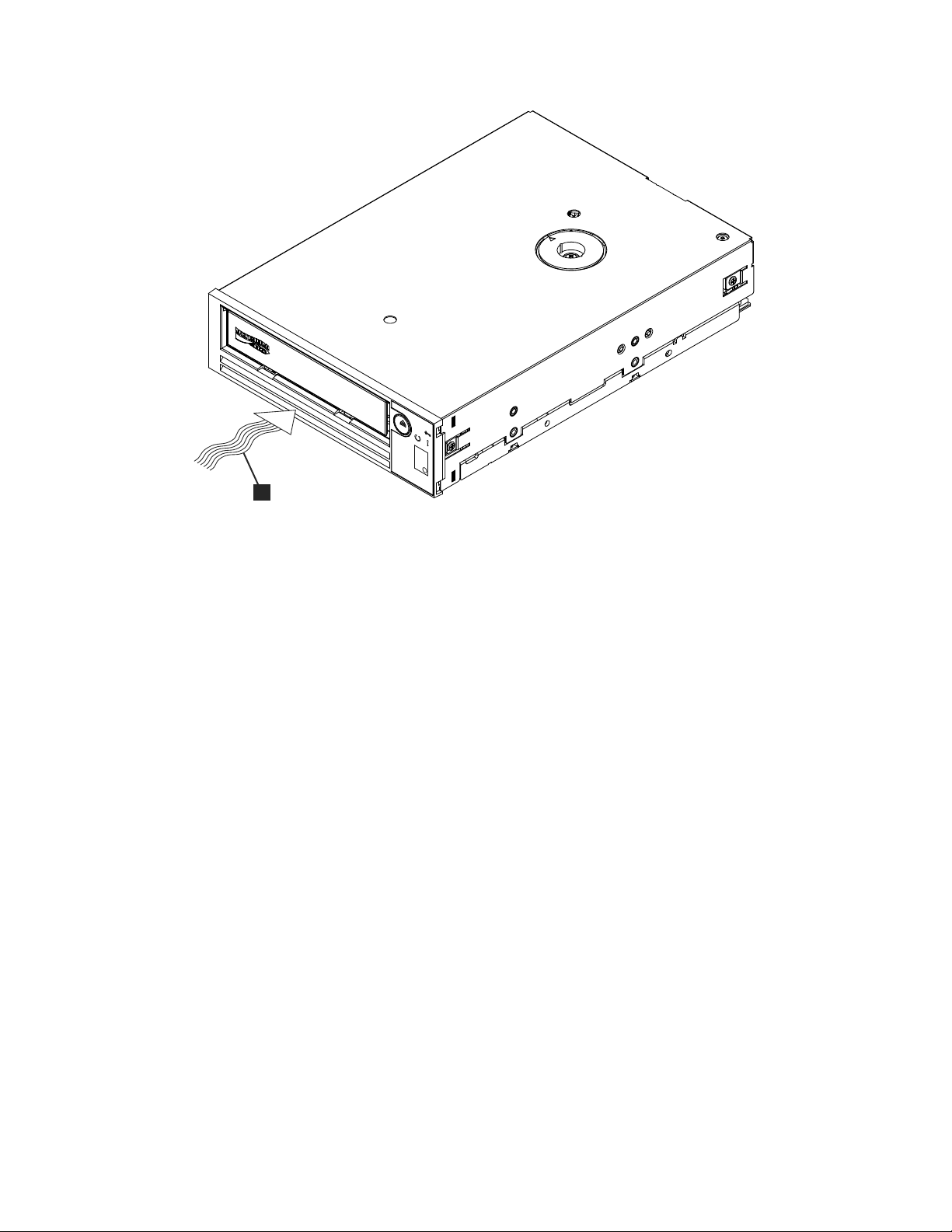
1
Figura 2-1. Área de toma de aire
1 Área de toma de aire
2. Apagado del sistema
a. Apague el sistema.
b. Desconecte el cable de alimentación de la toma de alimentación eléctrica y
3. Preparación de la bahía de montaje en el sistema
PRECAUCIÓN:
Para evitar daños personales, daños al sistemaoalaunidad de cintas,
asegúrese de que el cable de alimentación del sistema esté desconectado
antes de instalar la unidad.
Consulte la documentación del sistema para obtener instrucciones sobre cómo
preparar la bahía de montaje para colocar en ella la unidad de cintas.
4. Colocación del hardware de montaje
Si el sistema necesita rieles especiales u otro hardware para instalar la unidad
de cintas, colóquelos ahora en la unidad de cintas.
Si el sistema no necesita ningún hardware de montaje especial, continúe con el
paso 5.
5. Instalación de la unidad
Deslice la unidad de cintas en la bahía libre, alineando la bandeja o los rieles
con las ranuras de la bahía, como se muestra en la Figura 2-2 en la página 2-4.
a80hd002
del sistema.
Capítulo 2. Cómo configurar la unidad de cintas 2-3
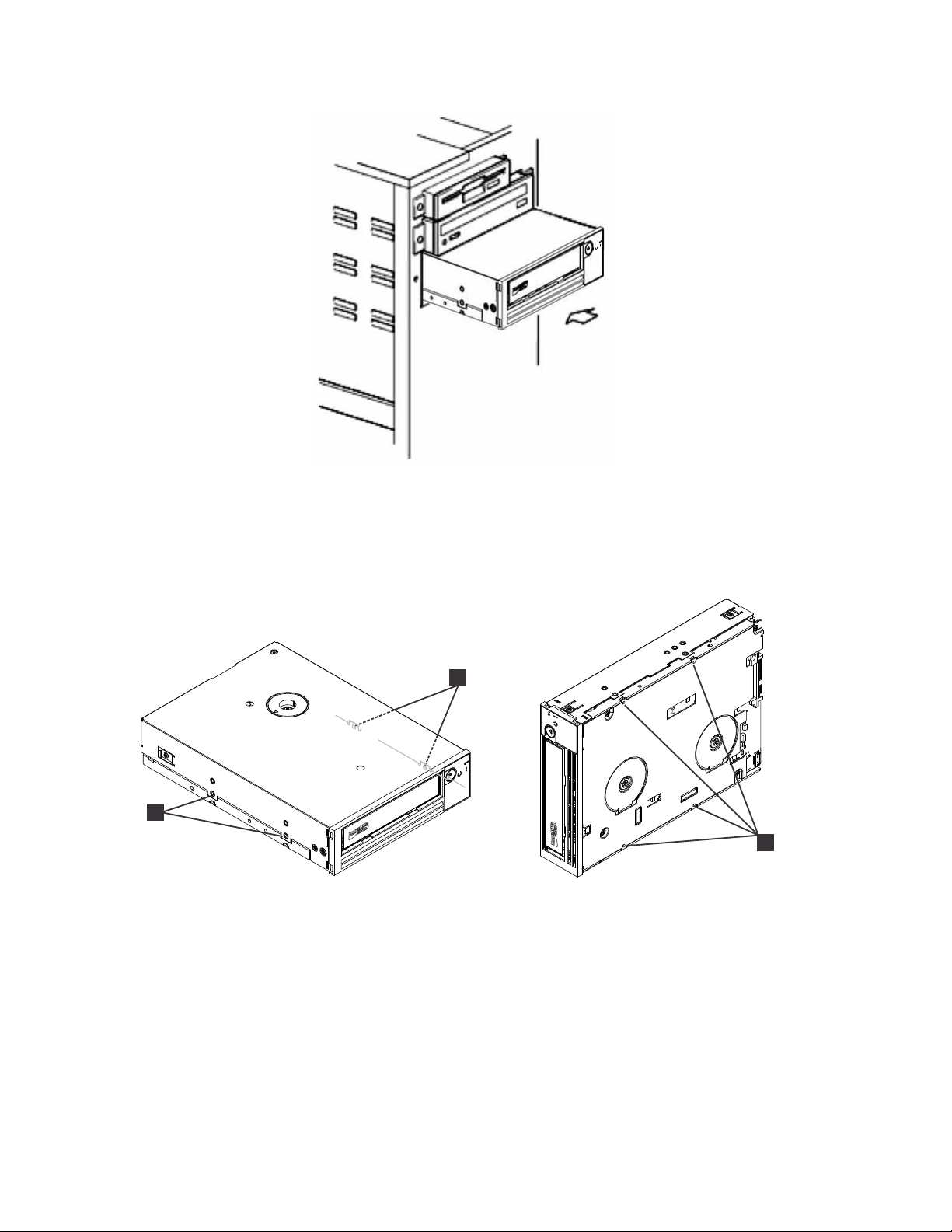
Figura 2-2. Instalar la unidad
1
31
a80hd0
Si el sistema no utiliza hardware de montaje, compruebe que los orificios del
chasis estén alineados con los orificios del lateral de la unidad de cintas
(consulte la Figura 2-3).
1
10
1
Figura 2-3. Orificios de montaje en la unidad de cintas
1 Orificios de montaje para tornillos M-3
No sujete la unidad con tornillos todavía porque es posible que tenga que
moverla para colocar los cables en su sitio.
6. Conexión del cable SAS
Conecte el cable SAS del sistema al conector SAS de la unidad, tal como se
muestra en la Figura 2-4 en la página 2-5.
2-4 Guía del usuario de la unidad de cintas Dell PowerVault LTO
a80hd0
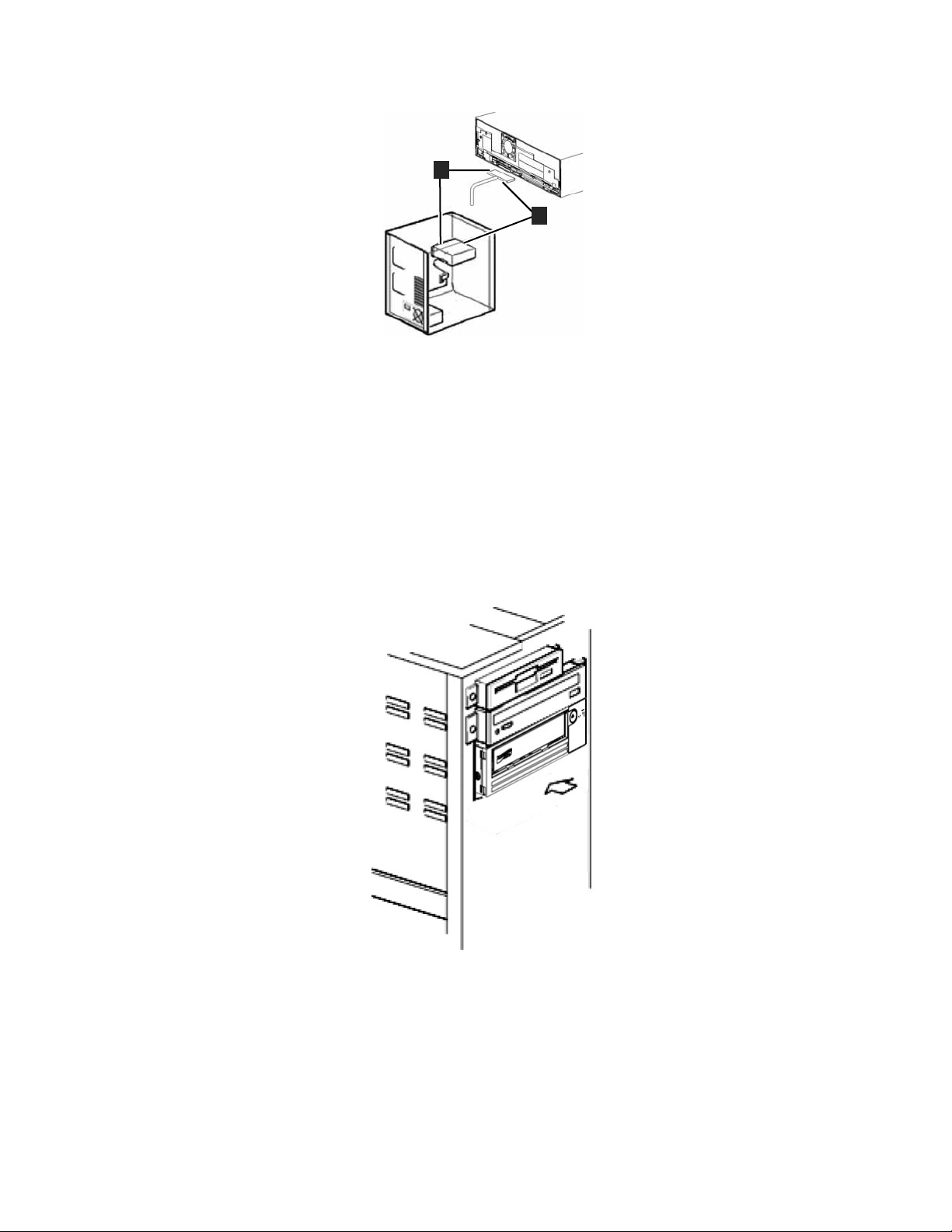
Figura 2-4. Conexión del cable SAS
1 Cable SAS
2 Cable de alimentación
7. Fijación de la unidad
Ahora puede fijar la unidad de cintas al sistema, tal como se muestra en la
Figura 2-5. Hay varias formas de hacerlo. Si la unidad está colocada sobre rieles
u otros sistemas de deslizamiento, empújela hasta colocarla en su sitio. En el
caso de algunos sistemas, la unidad se debe insertar en una bahía de soportes y
se debe conectar directamente al sistema con tornillos.
1
2
a80hh094
Figura 2-5. Fijación de la unidad
8. Conexión de la alimentación del host y prueba de alimentación de la unidad de
cintas
Conecte el cable de alimentación al sistemayalatoma de alimentación. Para
asegurarse de que la unidad recibe alimentación, observe los siguientes
indicadores mientras enciende el sistema:
a. En la pantalla de un solo carácter aparece una serie de caracteres aleatorios.
32
a80hd0
Capítulo 2. Cómo configurar la unidad de cintas 2-5
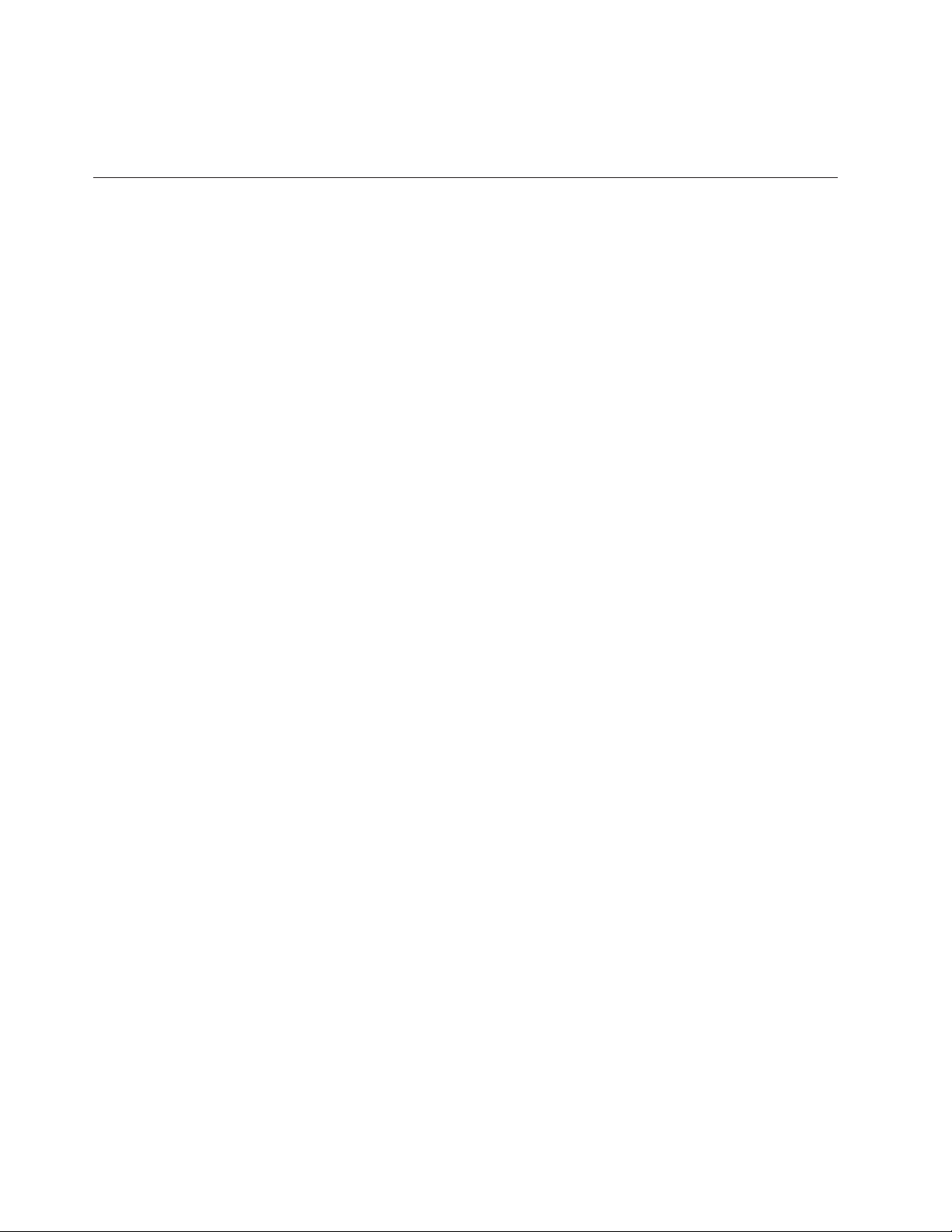
b. La pantalla de un solo carácter se queda en blanco (no está encendida)
c. El LED de error se enciende un momento y luego se enciende el LED de
Lista/Actividad.
Cómo instalar unidades externas y de montaje en bastidor
Cómo instalar la unidad - Requisitos previos
La unidad de cintas SAS tiene una velocidad de ráfagas de transferencia de datos
de 600 MB por segundo. Se recomienda utilizar un adaptador especial del bus del
sistema principal para la unidad de cintas.
El sistema debe tener un adaptador de host SAS o un controlador SAS
adecuadamente instalados y configurados en la placa madre (si existe) con un
software de controlador que dé soporte a la unidad de cintas. No conecte la
unidad a un canal del controlador RAID, puesto que estos canales están destinados
únicamente para las unidades de disco.
Cómo instalar la unidad externa - Instrucciones detalladas paso a paso
1. Colocación de la unidad de cintas
Coloque la unidad de cintas en un lugar adecuado para el sistema. Las únicas
restricciones son la longitud del cable de alimentación y la longitud de cable
SAS. Se recomiendan las ubicaciones siguientes:
v Lejos de las zonas de paso, especialmente si el suelo está enmoquetado.
v Fuera de las salas de fotocopiadoras, para evitar el polvo del tóner y del
papel. No almacene el suministro de papel cerca de una unidad.
v Lejos de las corrientes de aire, es decir, lejos de puertas, ventanas abiertas,
ventiladores y aparatos de aire acondicionado.
v En un lugar que no sea el suelo.
v Donde el cartucho de cinta se pueda insertar fácilmente.
Solo se admiten las siguientes posiciones de montaje:
v En posición horizontal o vertical para unidades externas.
v En posición horizontal para unidades montadas en bastidor.
Aviso: La unidad de cintas externa no se debe apilar. No coloque nada encima
de la unidad.
2. Conexión de la alimentación
Una unidad de cintas externa Dell PowerVault funciona con cualquier voltaje
dentro del rango 100–240 voltios (50–60 Hz). No es necesario realizar ningún
ajuste. Para conectar la unidad a la fuente de alimentación, realice los
siguientes pasos:
a. Conecte firmemente el cable de alimentación en el socket del panel
posterior de la unidad.
b. Enchufe el otro extremo del cable de alimentación en una toma de
alimentación conectada a tierra.
c. Encienda la unidad de cintas pulsando el botón de apagado y encendido. La
unidad de cintas ejecuta la POST, que comprueba todo el hardware excepto
el cabezal de la cintas.
3. Conexión del cable SAS
2-6 Guía del usuario de la unidad de cintas Dell PowerVault LTO
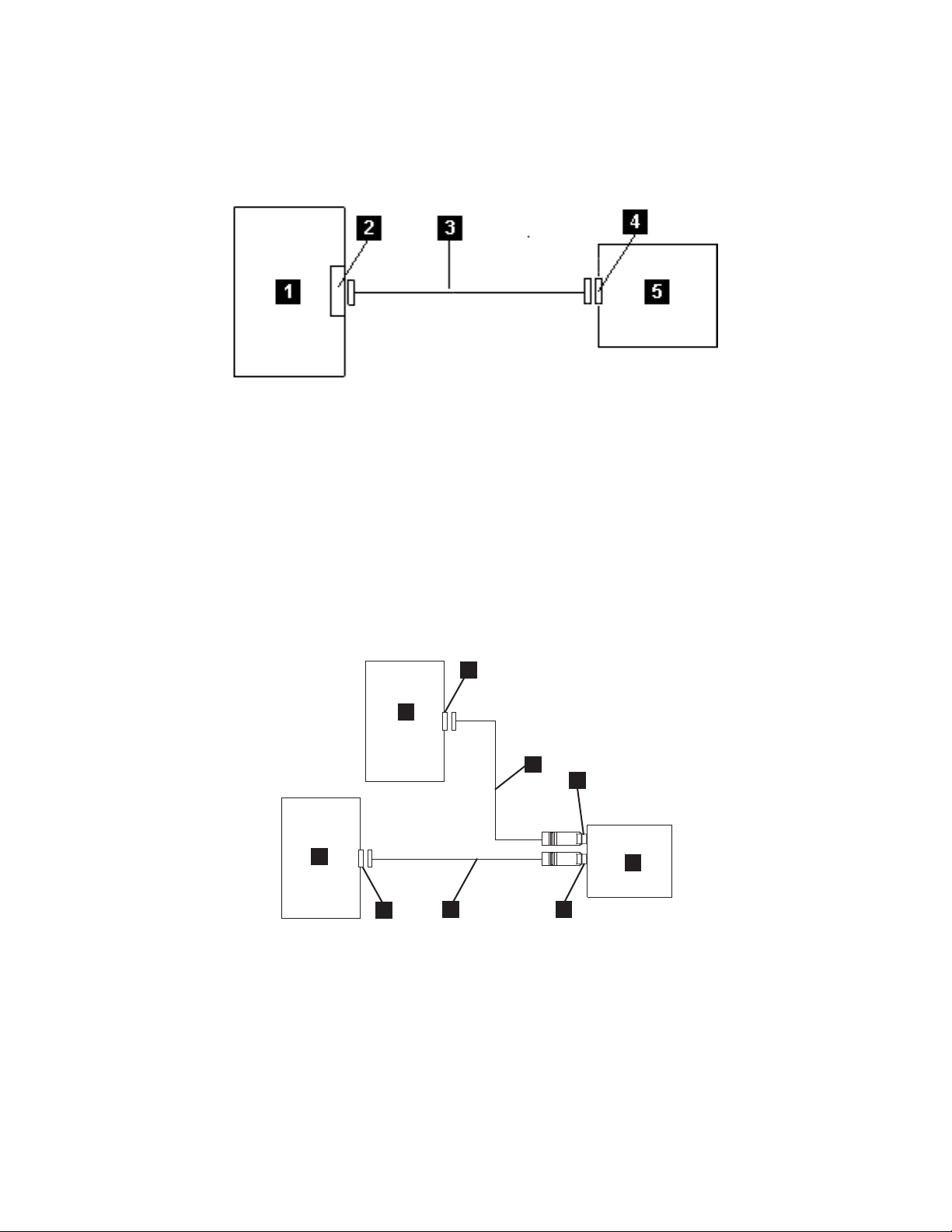
Conecte un extremo del cable SAS a la tarjeta adaptadora de host SAS instalada
en el sistema. Conecte el otro extremo del cable SAS al conector SAS del panel
posterior de la unidad de cintas. El cable puede medir hasta 5 m (16,4 pies) de
largo. Esta configuración se muestra en la Figura 2-6.
Figura 2-6. Conexión del cable SAS
1 Sistema 4 Conector del dispositivo SAS
2 Tarjeta adaptadora del
3 Cable SAS
Para conectar un segundo sistema a la unidad de cintas, conecte un extremo
del segundo cable SAS al adaptador de host de SAS instalado en el segundo
sistema. Conecte el otro extremo del segundo cable SAS al otro puerto SAS
situado en el panel posterior de la unidad de cintas. Esta configuración se
muestra en la Figura 2-7.
ltog2028
5 Unidad de cintas
host SAS
4
5
5
4
Figura 2-7. Conexión de dos hosts SAS a una unidad de cintas
1 Unidad de cintas 4 Tarjeta adaptadora del host SAS
2 Conector de eje de
unidad
3 Cable SAS
3
Nota: A diferencia de SCSI, la arquitectura SAS no da soporte a la conexión en
serie.
3
2
2
5 Sistema
1
3
a67ru04
Capítulo 2. Cómo configurar la unidad de cintas 2-7
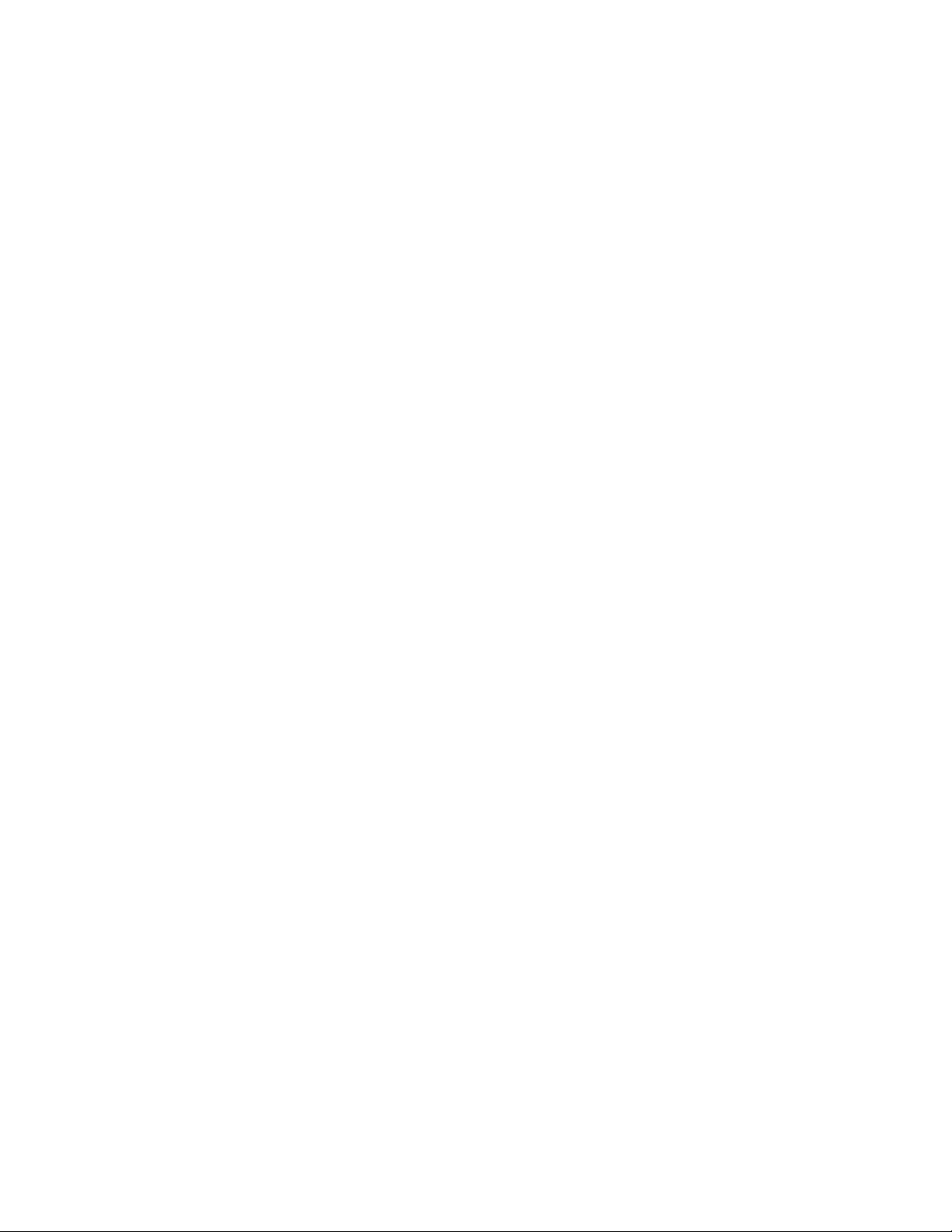
4. Configuración de la unidad de cintas para el host
Encienda la unidad de cintas. Consulte los manuales del sistema y del software
de aplicación para configurar la unidad de cintas que vaya a utilizar.
Cómo verificar el funcionamiento de la unidad
Cuando haya instalado el hardware de la unidad, verifique que funciona
correctamente antes de guardar datos valiosos. Encienda el sistema. En el caso de
unidades externas, encienda la unidad antes de encender el sistema.
La unidad de cintas ejecutará su autoprueba de encendido (POST), que comprueba
todo el hardware excepto el cabezal de la unidad. La pantalla de un solo carácter
presentará una serie de caracteres aleatorios y, a continuación, se quedará en
blanco (no se iluminará). El LED de error parpadeará una vez y luego se
encenderá el LED de Lista/Actividad.
Verifique que la instalación de la unidad de cintas ha sido satisfactoria. Guarde los
datos de prueba en una cinta, lea los datos de prueba de la cinta y compare los
datos leídos de la cinta con los datos originales en el disco, siguiendo las
instrucciones que se facilitan en la aplicación de software de copia de seguridad de
cintas.
Cómo cargar controladores de dispositivos
Microsoft Windows Server
En este apartado se describe cómo instalar controladores de dispositivos de
Microsoft®Windows Server®para la unidad de cinta.
Aviso: Algunas aplicaciones de software de copia de seguridad no precisan cargar
controladores de dispositivo y, en algunos casos, la instalación de
controladores de dispositivo podría interferir el correcto funcionamiento de
la aplicación. Consulte la documentación de la aplicación en cuestión antes
de cargar dichos dispositivos. Los últimos controladores están disponibles
en http://www.Dell.com/support.
Procedimientos de puerto de servicio Ethernet
Para actualizar el firmware de la unidad usando la interfaz
Ethernet:
Nota: La unidad utiliza una versión limitada de protocolo FTP para comunicarse
en la interfaz Ethernet. Se recomienda utilizar una sesión FTP simple y de
línea de mandatos, como por ejemplo el indicador de mandatos DOS,
cuando se comunique con la unidad. Este producto no está pensado para ser
conectado directa ni indirectamente por ningún medio en absoluto a
interfaces de redes de telecomunicaciones públicas. Cuando la dirección IP
se cambia por la LAN del cliente o DHCP ha obtenido una dirección nueva,
la dirección predeterminada de la unidad de cintas seguirá estando
disponible. Esto no crea ningún conflicto de LAN ya que la dirección LAN
del cliente tiene preferencia operativa. La dirección predeterminada no
entrará en conflicto con otros dispositivos que tengan la dirección
predeterminada. Cuando la unidad está en línea esta comprueba si la
dirección predeterminada está en la LAN y no se activará mientras haya
2-8 Guía del usuario de la unidad de cintas Dell PowerVault LTO
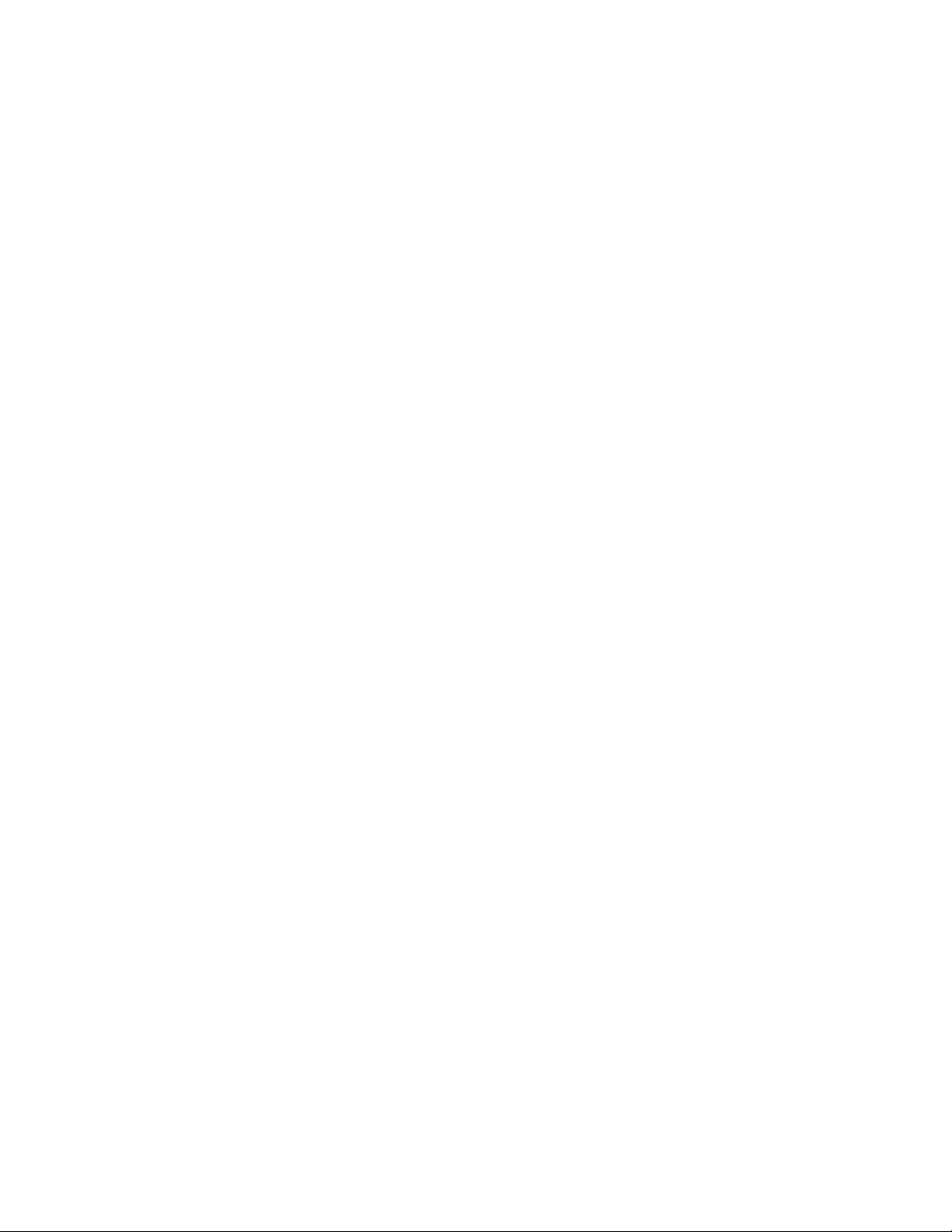
otra unidad activa. Se trata de una operación aceptable y a menudo una
LAN de varias unidades puede ver diferentes unidades con dirección
accesible predeterminada.
1. Obtenga el último firmware de la unidad desde la web. Vaya a
http://www.Dell.com/support.
2. Conecte un cable provisional Ethernet a la interfaz Ethernet de la unidad y al
sistema. Para cumplir con los requisitos de inmunidad electromagnética, es
necesario un cable ethernet debidamente protegido.
3. Cree una sesión FTP entre la sesión y el sistema. La dirección IP
predeterminada de la unidad: 169.254.0.3.
4. Cuando se le solicite el usuario, escriba invitado y pulse Intro.
5. Cuando se le solicite la contraseña, pulse Intro. No es necesaria ninguna
respuesta.
6. Escriba bin para establecer la modalidad de comunicación en binario.
7. Escriba poner nombre de firmware para transferir el firmware a la unidad.
Sustituya nombre de firmware por el nombre real del firmware. La unidad se
restablecerá automáticamente cuando la transferencia se haya completado y la
sesión FTP se perderá. Escriba quit para finalizar la sesión FTP.
8. Una vez que la unidad se restablezca, se cargará el firmware nuevo en la
unidad.
9. Elimine el cable provisional Ethernet de la interfaz Ethernet de la unidad.
Cómo capturar un volcado de la unidad utilizando la interfaz
Ethernet
Otra forma de capturar un volcado de la unidad es utilizar el puerto Ethernet. Para
capturar un volcado en la unidad utilizando la interfaz Ethernet, siga los pasos que
se muestran a continuación.
Nota: La unidad utiliza una versión limitada de protocolo FTP para comunicarse
en la interfaz Ethernet. Se recomienda utilizar una sesión FTP simple y de
línea de mandatos, como por ejemplo el indicador de mandatos DOS,
cuando se comunique con la unidad. Este producto no está pensado para ser
conectado directa ni indirectamente por ningún medio en absoluto a
interfaces de redes de telecomunicaciones públicas.
1. Conecte un cable provisional Ethernet a la interfaz Ethernet de la unidad y al
sistema. Para cumplir con los requisitos de inmunidad electromagnética, es
necesario un cable ethernet debidamente protegido.
2. Cree una sesión FTP entre la sesión y el sistema. La dirección IP
predeterminada de la unidad: 169.254.0.3.
3. Cuando se le solicite el usuario, escriba invitado y pulse Intro.
4. Cuando se le solicite la contraseña, pulse Intro. No es necesaria ninguna
respuesta.
5. Escriba bin para establecer la modalidad de comunicación en binario.
6. Escriba mget *.dmp para transferir un volcado de la unidad al sistema. Si ya
existe un volcado, la unidad le mostrará el nombre del volcado y le preguntará
si desea transferirlo al sistema. Escriba s para transferir el volcado existente o n
para omitir dicho archivo de volcado. A continuación, la unidad le preguntará
si desea un volcado forzado. Escriba s para forzar un volcado y transferir el
volcado forzado al sistema, o escriba n para omitir el forzado de volcado.
7. Escriba quit para finalizar la sesión FTP.
8. Elimine el cable provisional Ethernet de la interfaz Ethernet de la unidad.
Capítulo 2. Cómo configurar la unidad de cintas 2-9
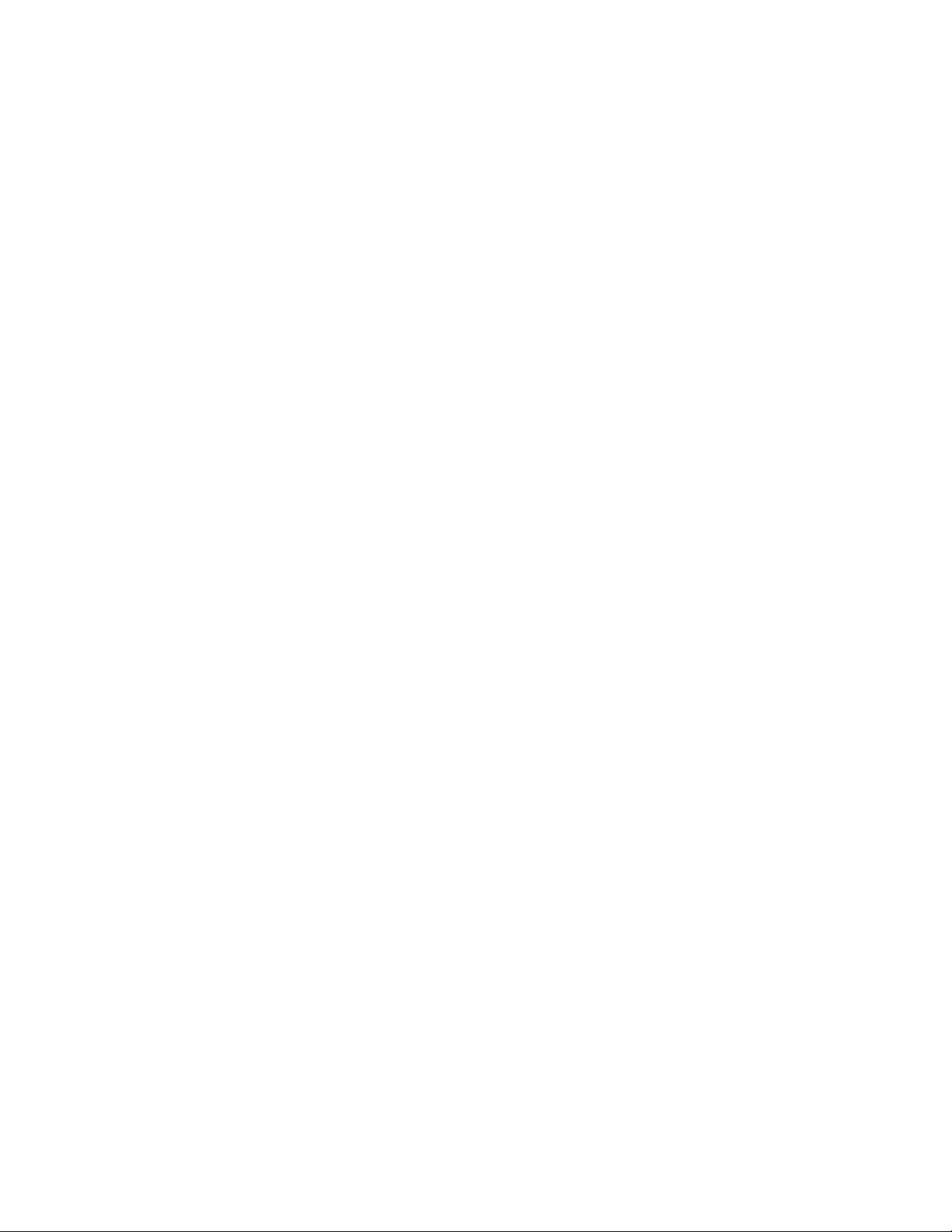
2-10 Guía del usuario de la unidad de cintas Dell PowerVault LTO
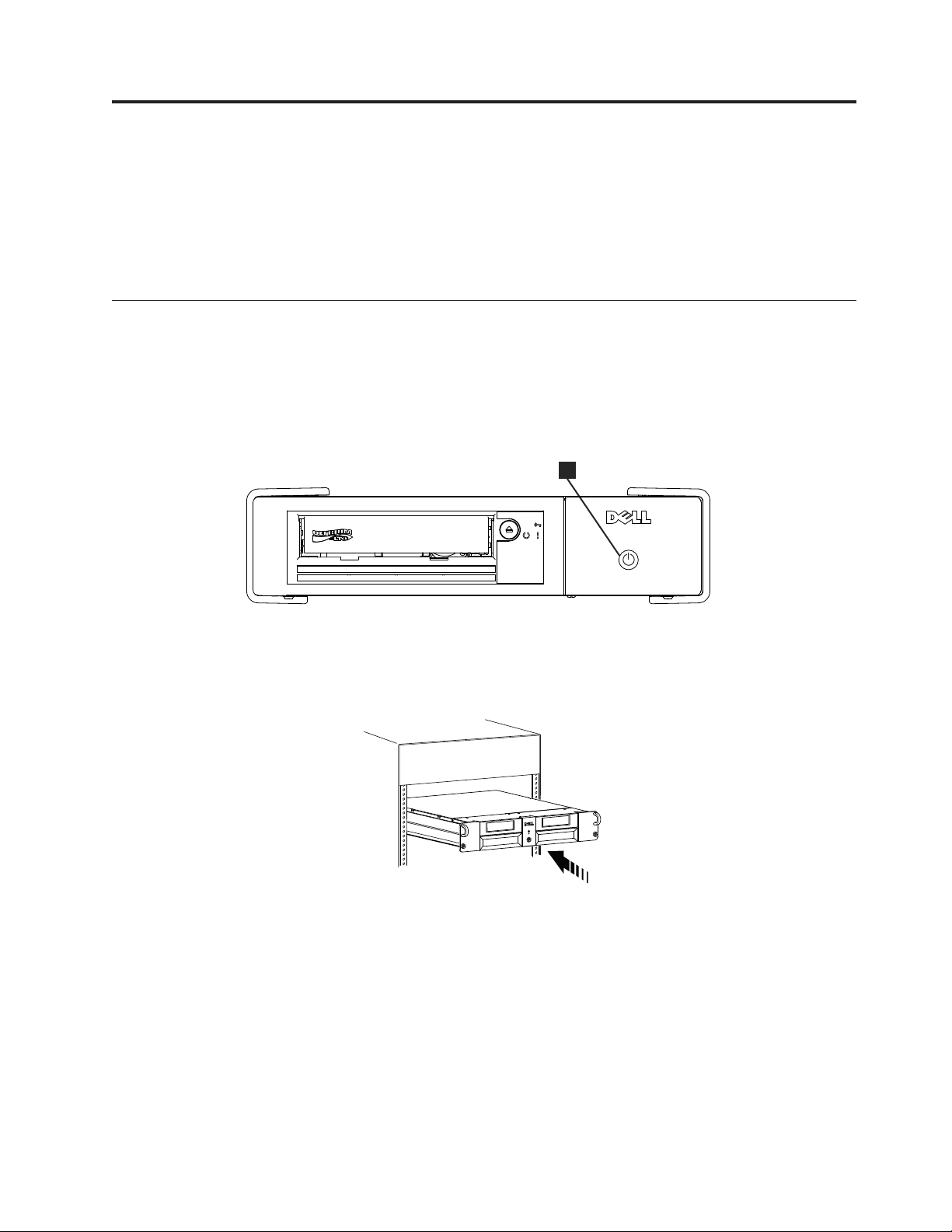
Capítulo 3. Cómo utilizar la unidad de cintas
v “Cómo utilizar la unidad”
v “Cómo cargar, descargar y proteger contra grabación los cartuchos” en la página
3-2
v “Cómo cuidar los cartuchos de cinta” en la página 3-5
v “Cómo limpiar el mecanismo de la cinta” en la página 3-7
Cómo utilizar la unidad
Encienda la unidad externa pulsando el botón de encendido/apagado del panel
frontal (Figura 3-1). Encienda la unidad de montaje en bastidor pulsando el botón
de encendido/apagado del panel frontal (Figura 3-2). La unidad de cintas ejecuta
la POST (autoprueba de encendido). Al final de la autoprueba del hardware, el
LED de Lista/Actividad debe ser fijo y de color verde.
1
30
a80hd0
Figura 3-1. Encendido de la unidad externa
1 Botón de apagado y encendido
Figura 3-2. Encendido de la unidad de montaje en bastidor
Cómo restablecer la unidad
La unidad se puede restablecer sin tener que apagar el sistema ni la unidad. Esto
puede ser necesario si la unidad deja de responder. Si desea restablecerla, pulse y
mantenga pulsado el botón de expulsión en el panel frontal de la unidad de cintas
durante 10 segundos (Figura 3-3 en la página 3-2). La unidad provoca un volcado
de los datos técnicos imprescindibles en la memoria de la unidad y sobrescribe el
volcado existente. A continuación, la unidad se reinicia para permitir que se
establezca la comunicación.
3-1
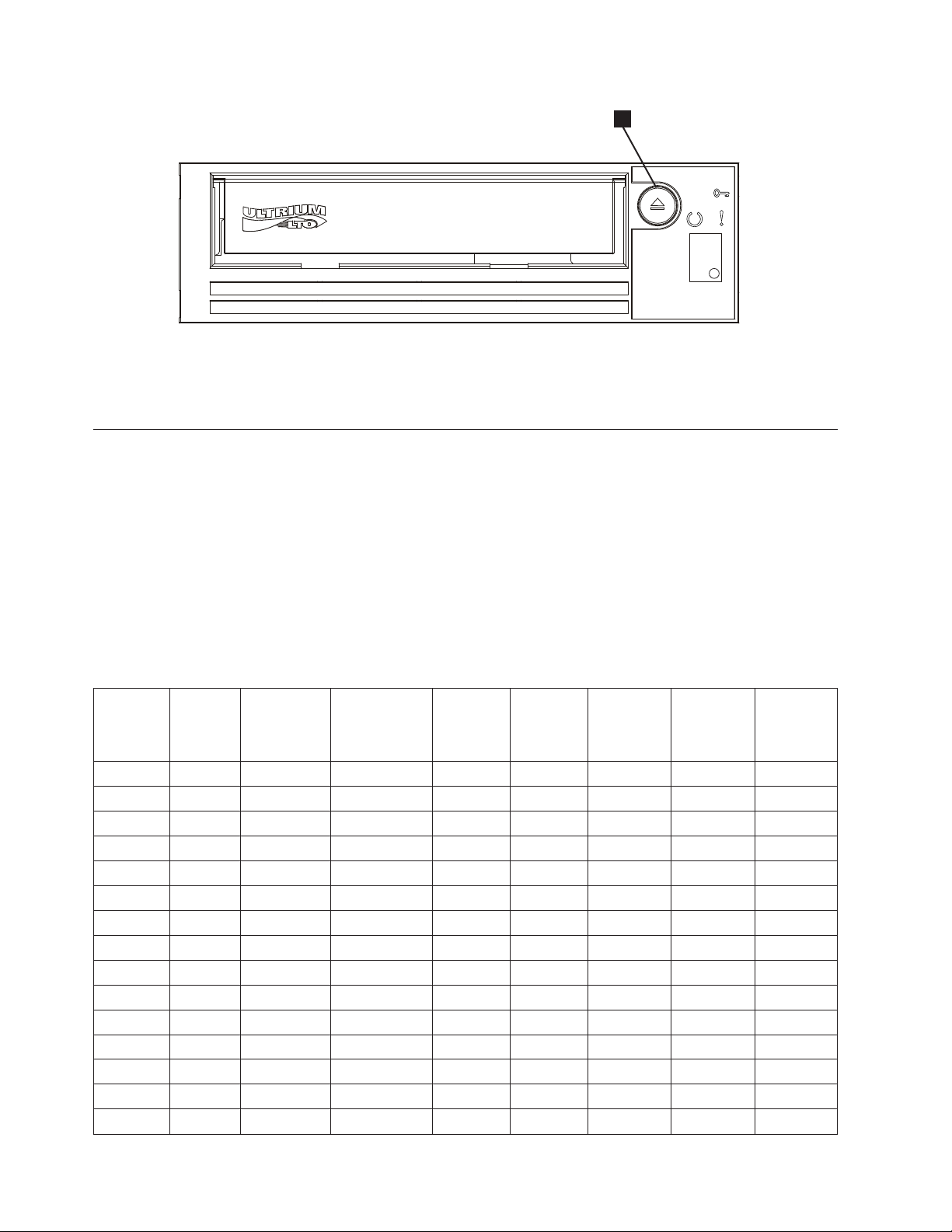
1
a80hd008
Figura 3-3. Cómo restablecer la unidad
1 Botón de expulsión
Cómo cargar, descargar y proteger contra grabación los cartuchos
Utilice sólo los cartuchos de formato LTO Ultrium con la unidad, tal como se
especifica en el estándar LTO Ultrium. Asegúrese de que sólo hay una etiqueta
pegada en el área de etiquetas del cartucho. No utilice etiquetas que no
pertenezcan a ningún estándar y no pegue nada en el cartucho a no ser que sea en
el área de etiquetas.
La unidad de cintas Dell PowerVault LTO es compatible (vea Funciones soportadas
de tipos de soporte compatibles) con los cartuchos de los modelos anteriores. A
continuación se ofrece una descripción de las funciones soportadas en los distintos
tipos de soporte compatibles:
Tabla 3-1. Funciones soportadas de tipos de soporte compatibles
Gen. de
cartucho
LTO
7 960 6000 15000 Sí No No No No
7 WORM 960 6000 15000 Sí No No No No
6 846 2500 6250 Sí Sí No No No
6 WORM 846 2500 6250 Sí Sí No No No
5 846 1500 3000 SL Sí Sí No No
5 WORM 846 1500 3000 SL Sí Sí No No
4 820 800 1600 No SL Sí Sí No
4 WORM 820 800 1600 No SL Sí Sí No
3 680 400 800 No No SL Sí Sí
3 WORM 680 400 800 No No SL Sí Sí
2 609 200 400 No No No SL Sí
1 609 100 200 No No No No SL
1 319 50 100 No No No No SL
1 203 30 60 No No No No SL
1 97 10 20 No No No No SL
Longitud
de cinta
nominal
(m)
Capacidad
nativa
de datos
1
(GB
)
Capacidad
comprimida
de datos
2
(GB2)
Power
Vault
Gen.
LTO7
Power
Vault
Gen.
LTO6
Power
Vault
Gen.
LTO5
Power
Vault
Gen.
LTO4
Power
Vault
Gen.
LTO3
3-2 Guía del usuario de la unidad de cintas Dell PowerVault LTO
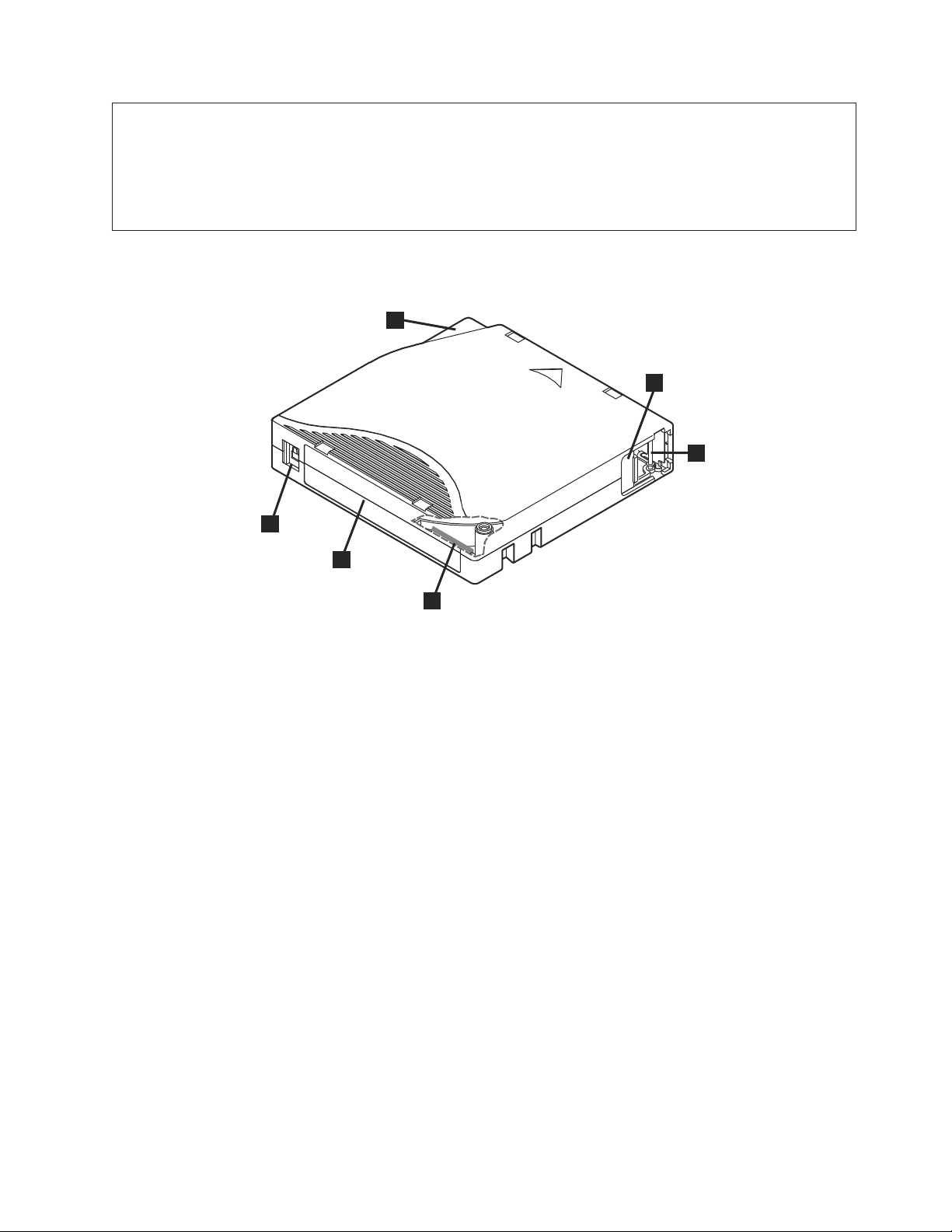
1
1 GB = 1 000 000 000 bytes.
2
Relación de compresión
v 2.5:1 = LTO6
v 2:1=LTO5,LTO4yLTO3
3
SL = Solo lectura
En la Figura 3-4 se muestra el cartucho de datos LTO Ultrium y sus componentes.
4
6
2
3
5
Figura 3-4. Cartucho de datos LTO Ultrium
1 Memoria del cartucho
LTO
2 Área para la etiqueta 5 Puerta del cartucho
3 Conmutador de
protección contra
grabación
Cómo cargar un cartucho de cinta
1. Asegúrese de que la unidad de cintas está encendida. (El LED de
Lista/Actividad se muestra de color verde fijo).
2. Asegúrese de que el conmutador de protección contra grabación (consulte 3
en Cartucho de datos Ultrium LTO Data) esté adecuadamente configurado.
(Consulte “Cómo establecer el conmutador de protección contra grabación en
los cartuchos de cinta” en la página 3-4).
3. Sujete el cartucho de modo que el conmutador de protección contra grabación
esté orientado hacia usted.
4. Deslice el cartucho en el compartimento de carga de cintas (consulte la
Figura 3-5 en la página 3-4). La unidad de cintas carga automáticamente el
cartucho.
v Si el cartucho ya está en posición de expulsión y desea volver a insertarlo,
quite el cartucho y después vuelva a insertarlo.
1
4 Guía de inserción
6 Patilla principal
Capítulo 3. Cómo utilizar la unidad de cintas 3-3
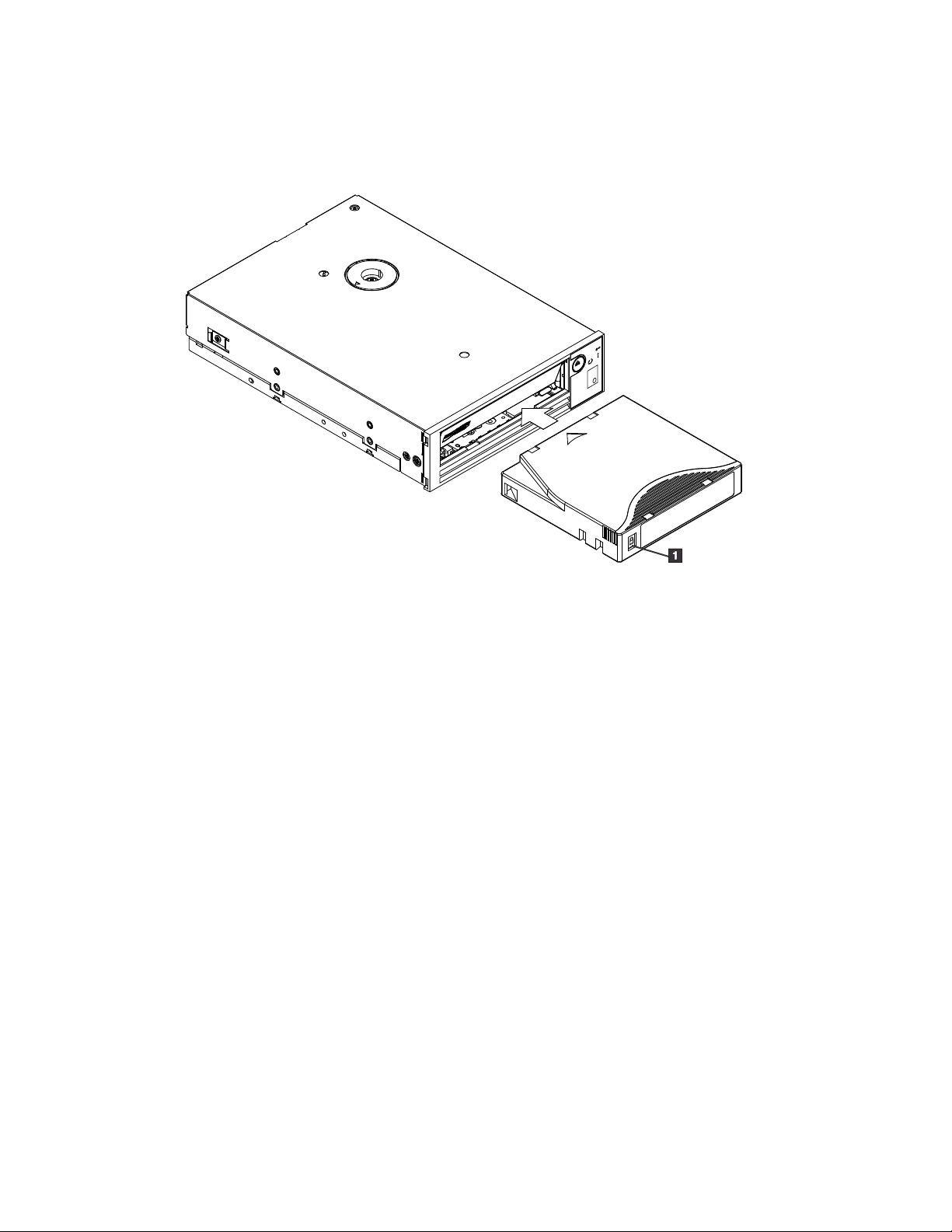
v Si el cartucho ya está cargado y apaga y enciende la unidad, el cartucho no
se expulsará automáticamente. Cuando la unidad se vuelve a encender, el
cartucho vuelve a la posición cargado.
33
a80hd0
Figura 3-5. Carga
1 Conmutador de protección contra grabación
Cómo extraer un cartucho de cinta
1. Asegúrese de que la unidad de cintas está encendida. (El LED de
Lista/Actividad se muestra de color verde fijo).
2. Pulse el botón de expulsión (consulte 1 en la Figura 3-3 en la página 3-2). La
unidad rebobinará la cinta y expulsará el cartucho. El LED de Lista/Actividad
parpadea en verde mientras la cinta se rebobina y, a continuación, se apaga
antes de que el cartucho se haya expulsado.
3. Tras la expulsión del cartucho, sujételo y quítelo.
Siempre que descargue un cartucho de cinta, la unidad de cintas grabará cualquier
información pertinente en la memoria del cartucho.
Aviso: No quite un cartucho de cinta mientras el indicador de actividad de la
unidad esté encendido.
Cómo establecer el conmutador de protección contra grabación
en los cartuchos de cinta
Aviso: La protección contra grabación no impedirá que un cartucho se borre
mediante un borrado masivo o desmagnetización. No borre en masa los
cartuchos de formato Ultrium. Esto destruirá la información pregrabada del
servomecanismo y presentará el cartucho como inservible. Utilice siempre
el mandato de borrado corto o largo del software de copia de seguridad
para borrar los cartuchos.
3-4 Guía del usuario de la unidad de cintas Dell PowerVault LTO
